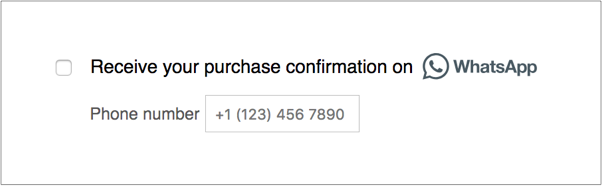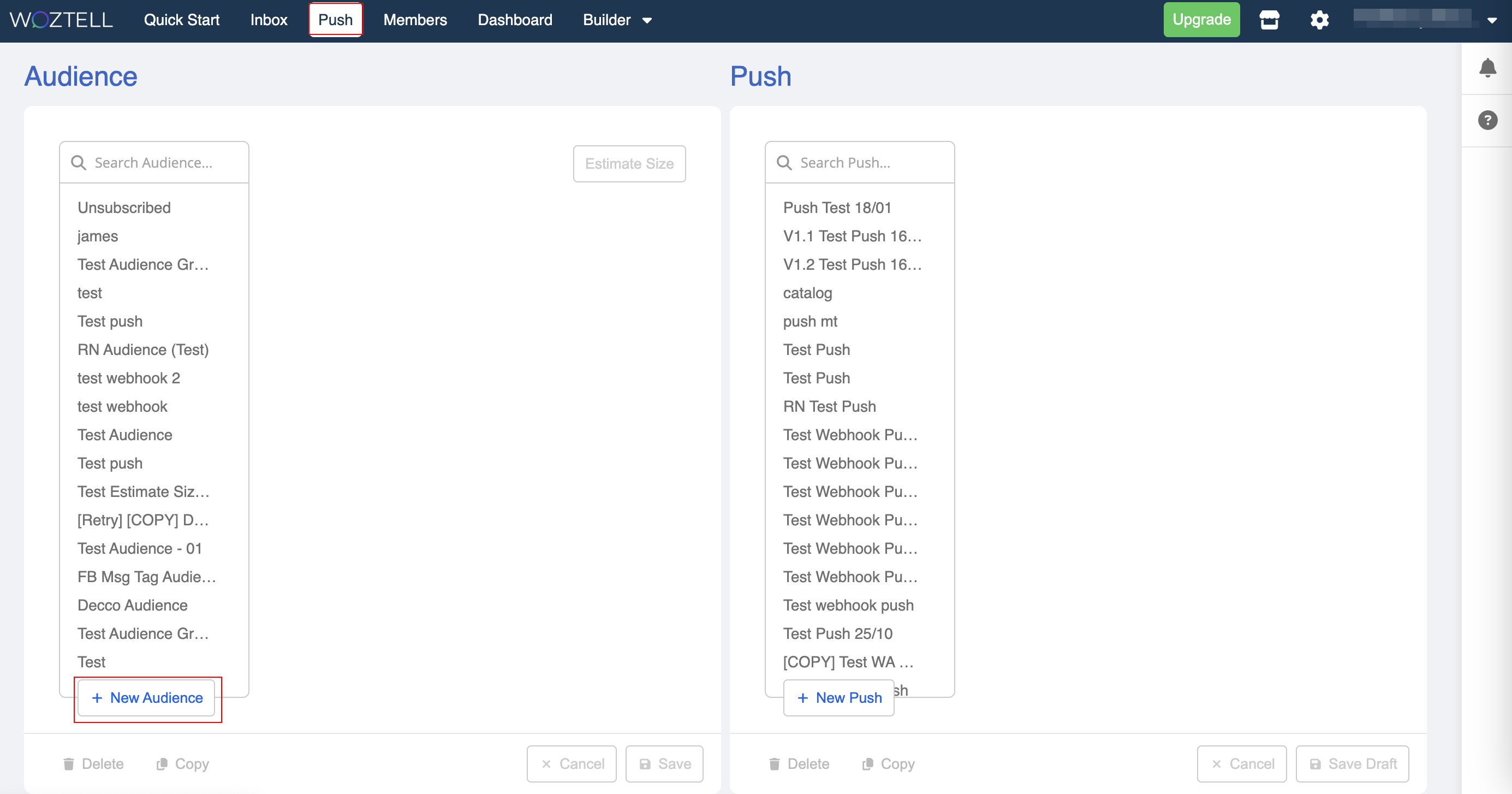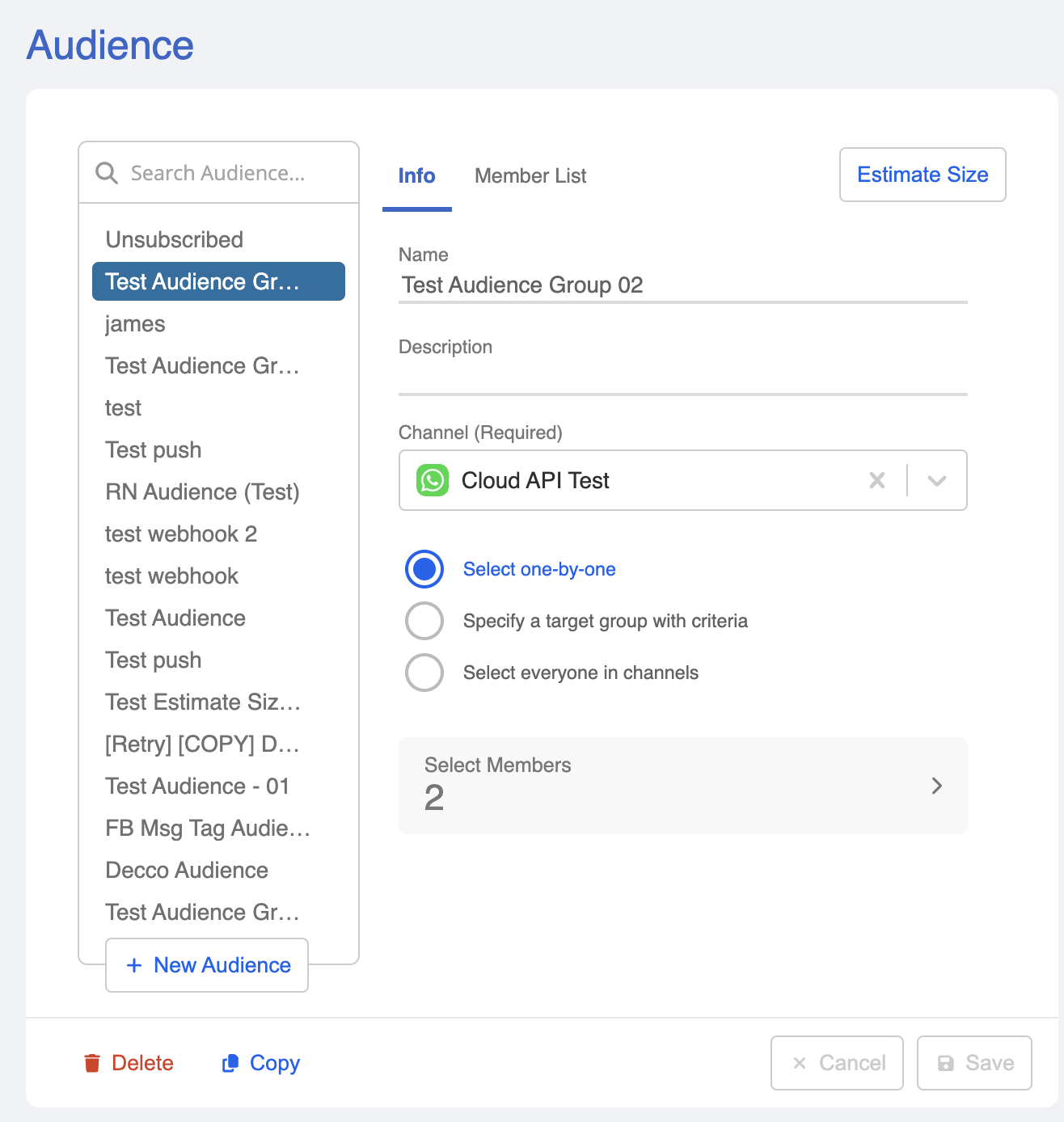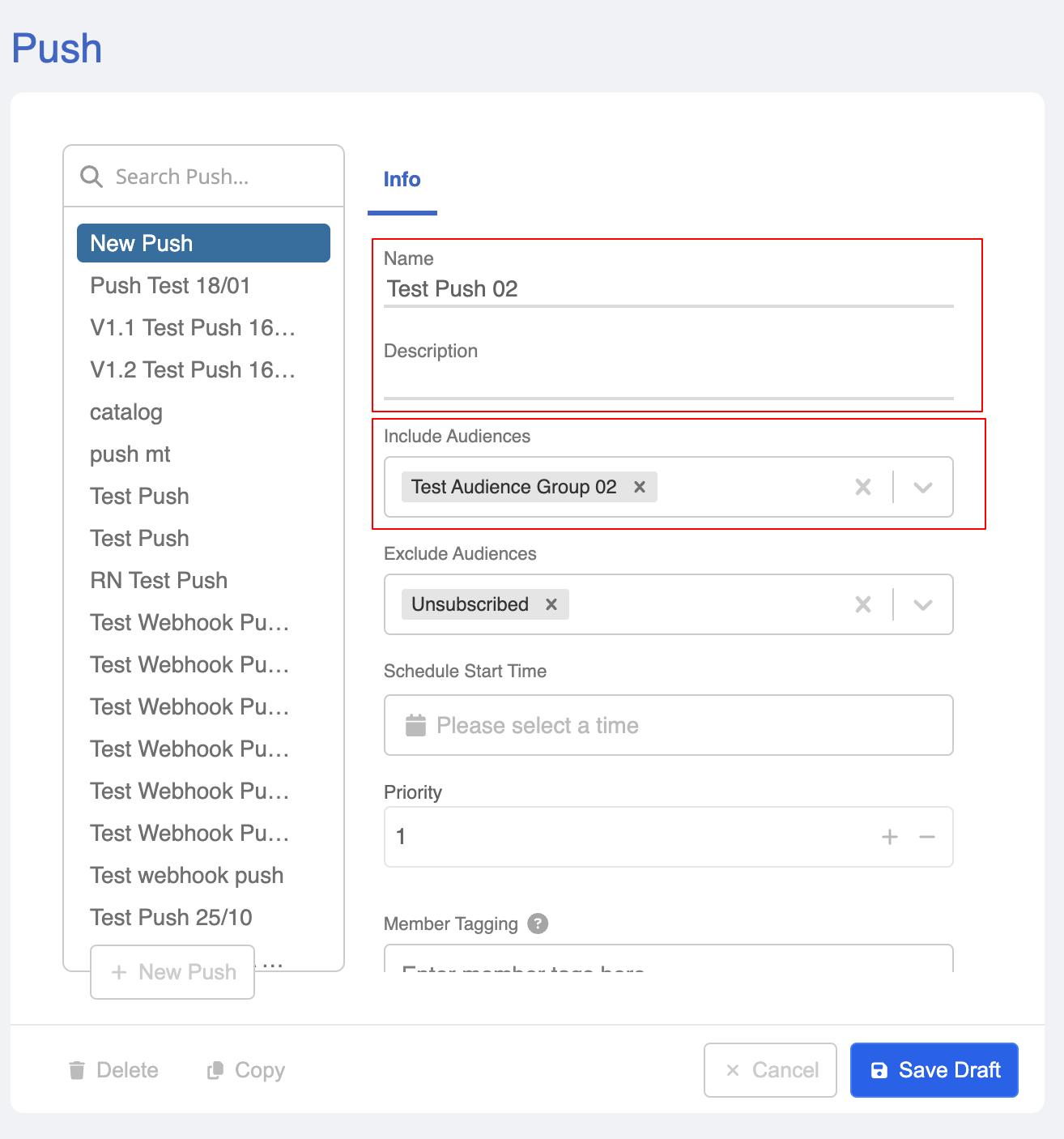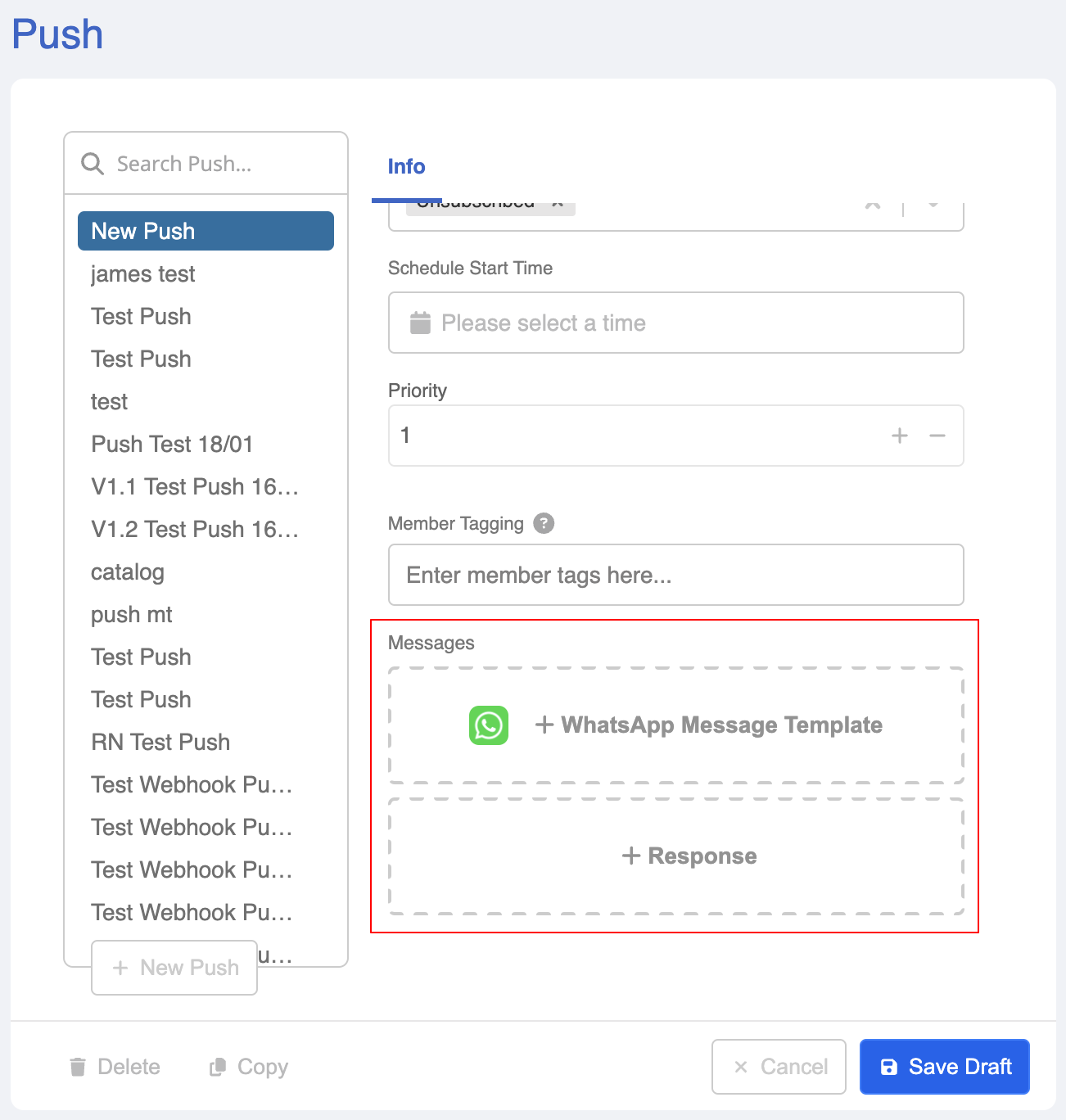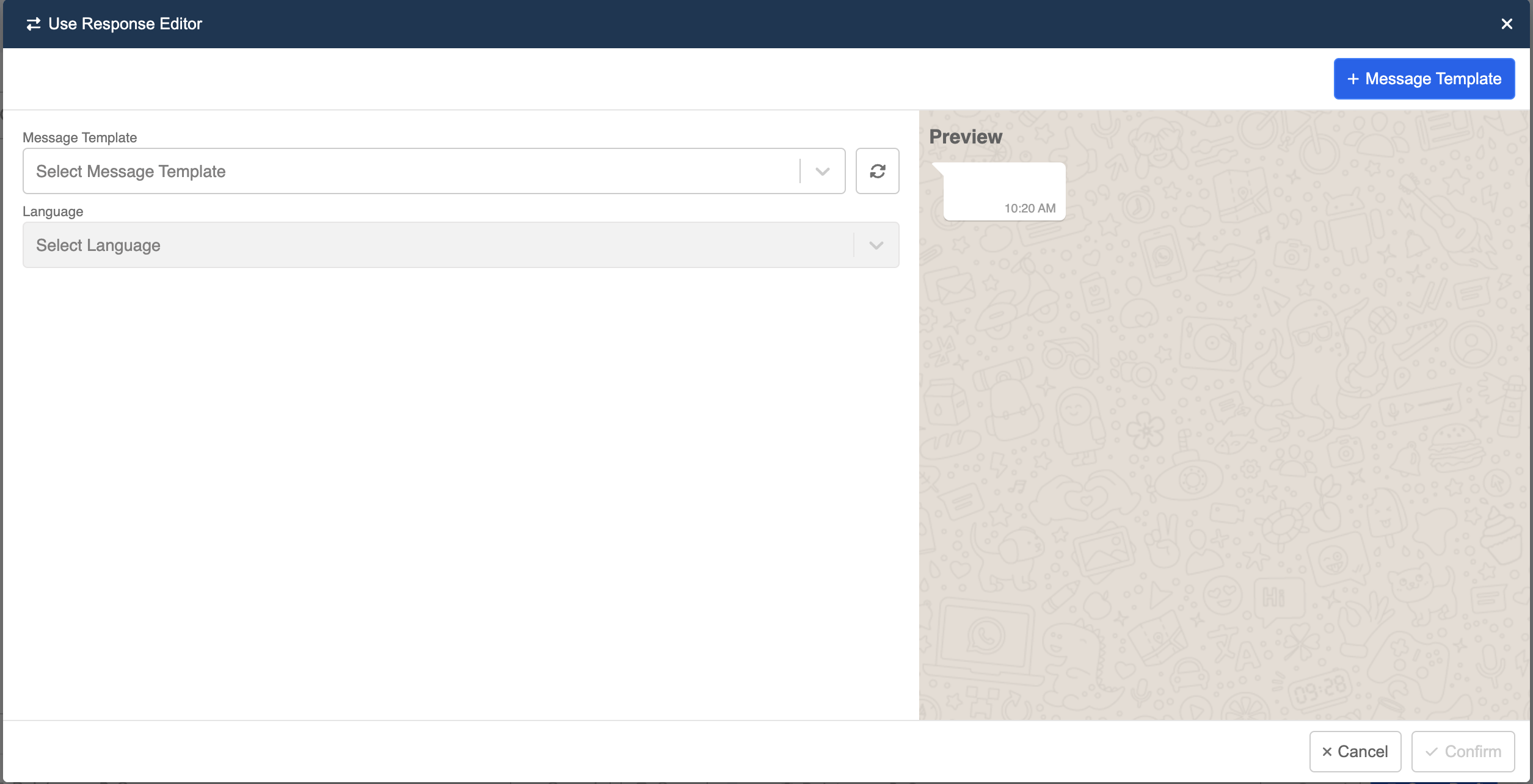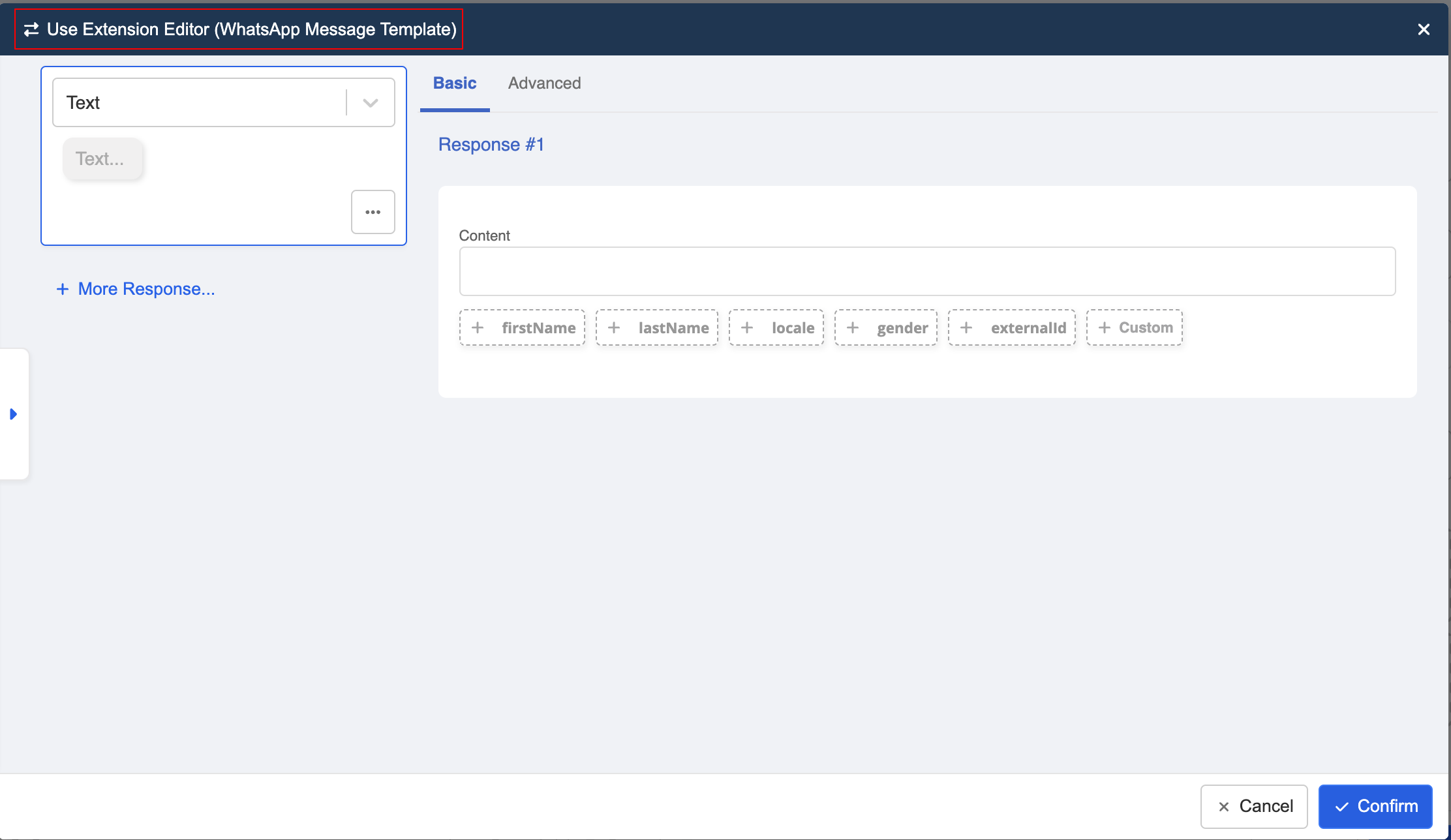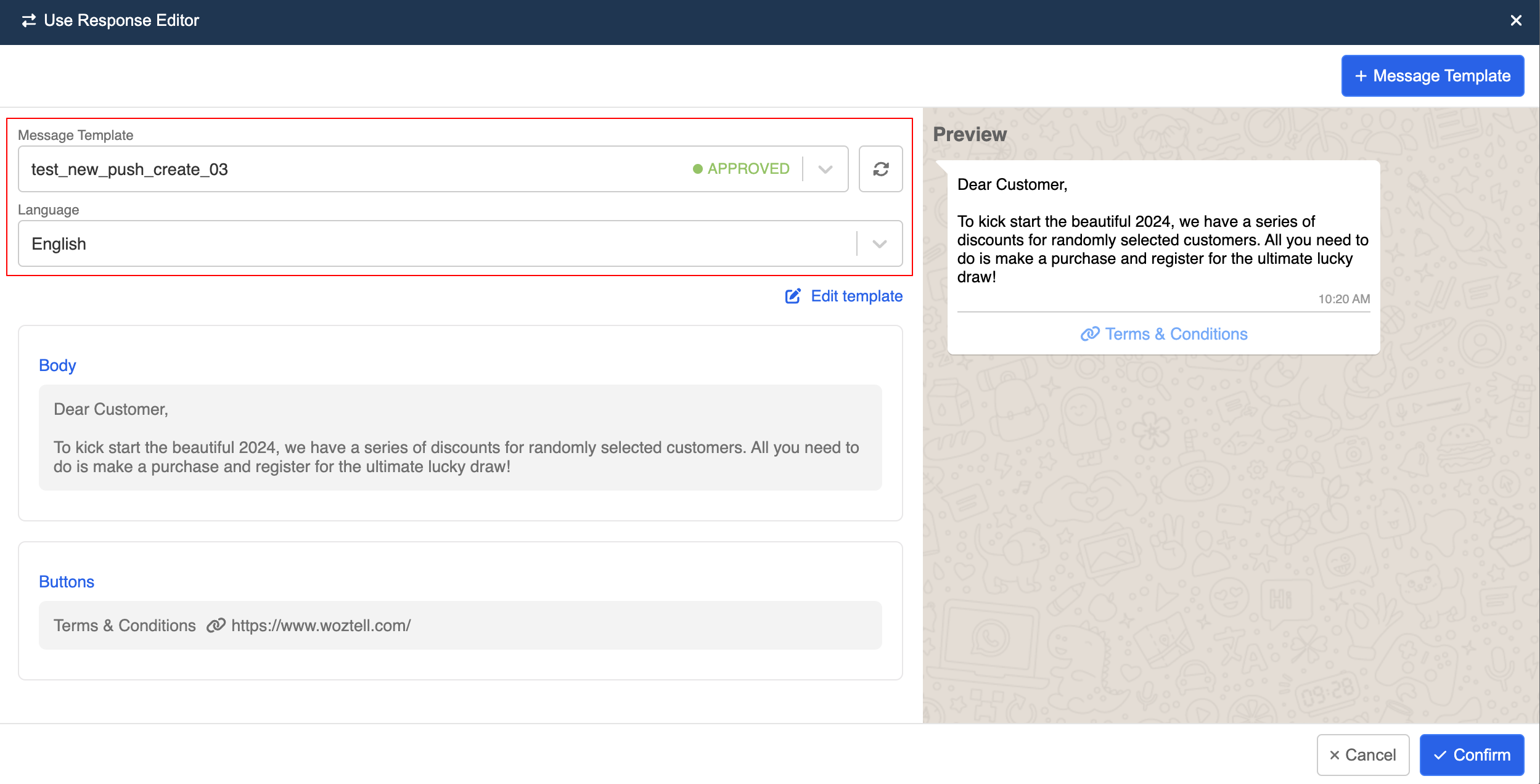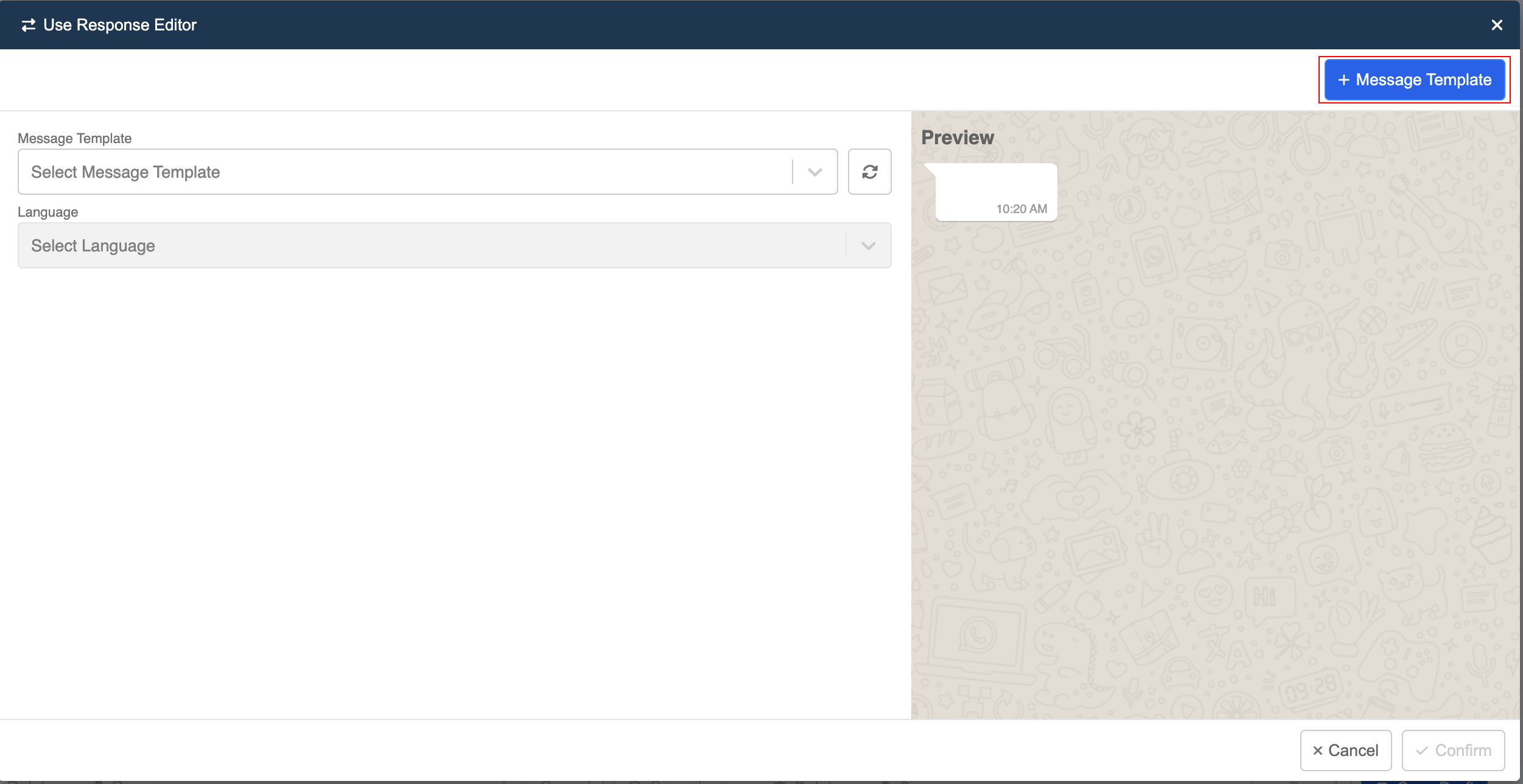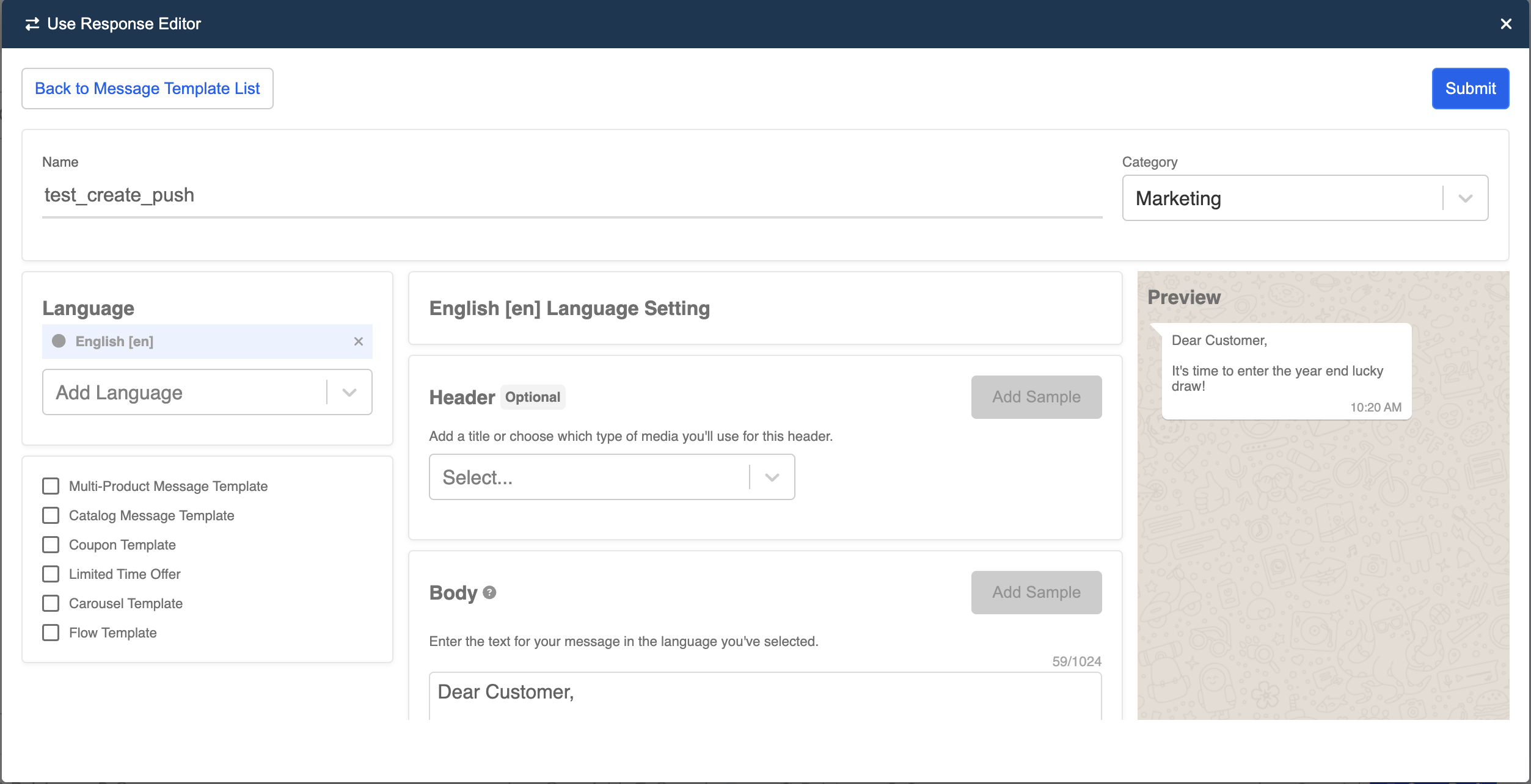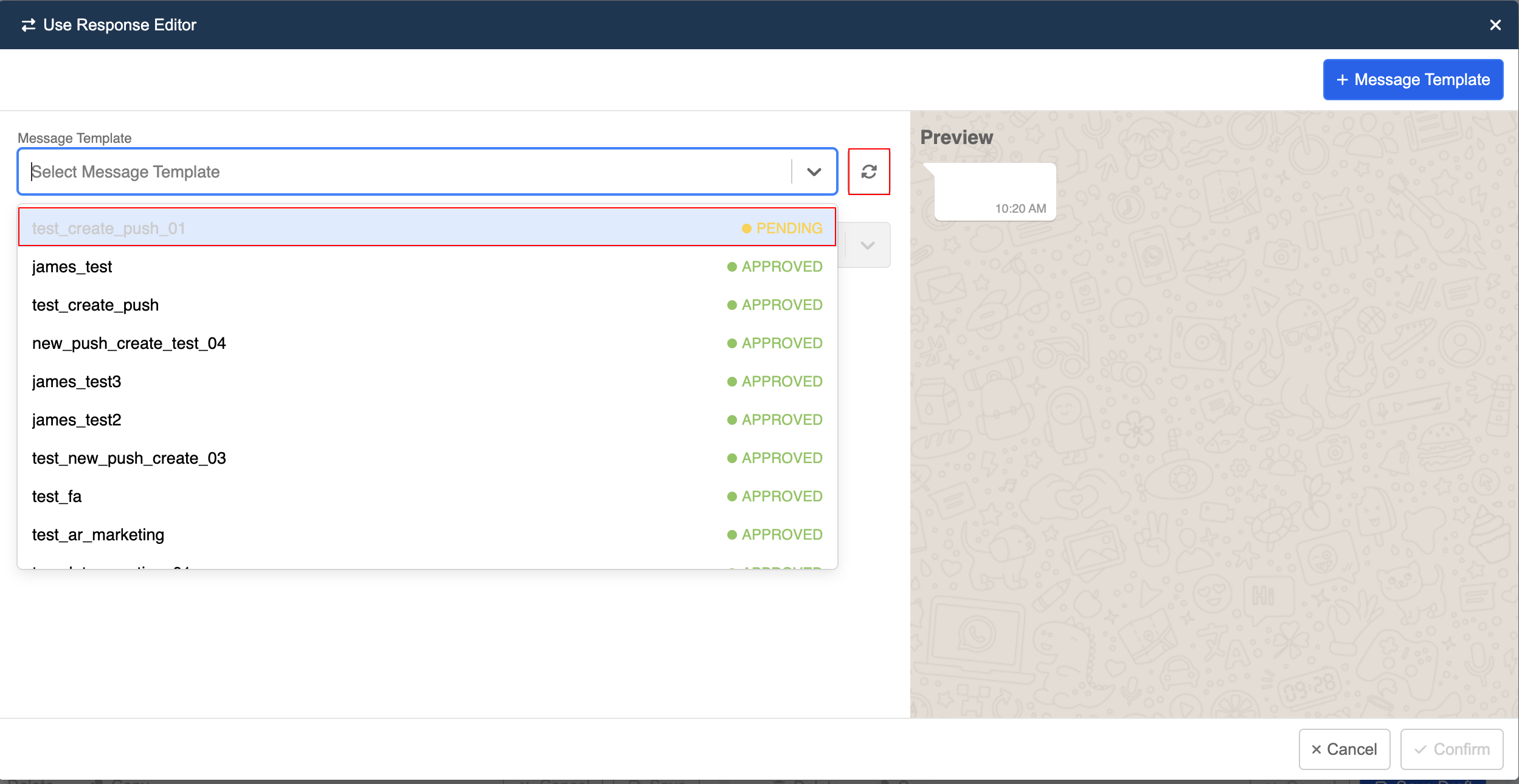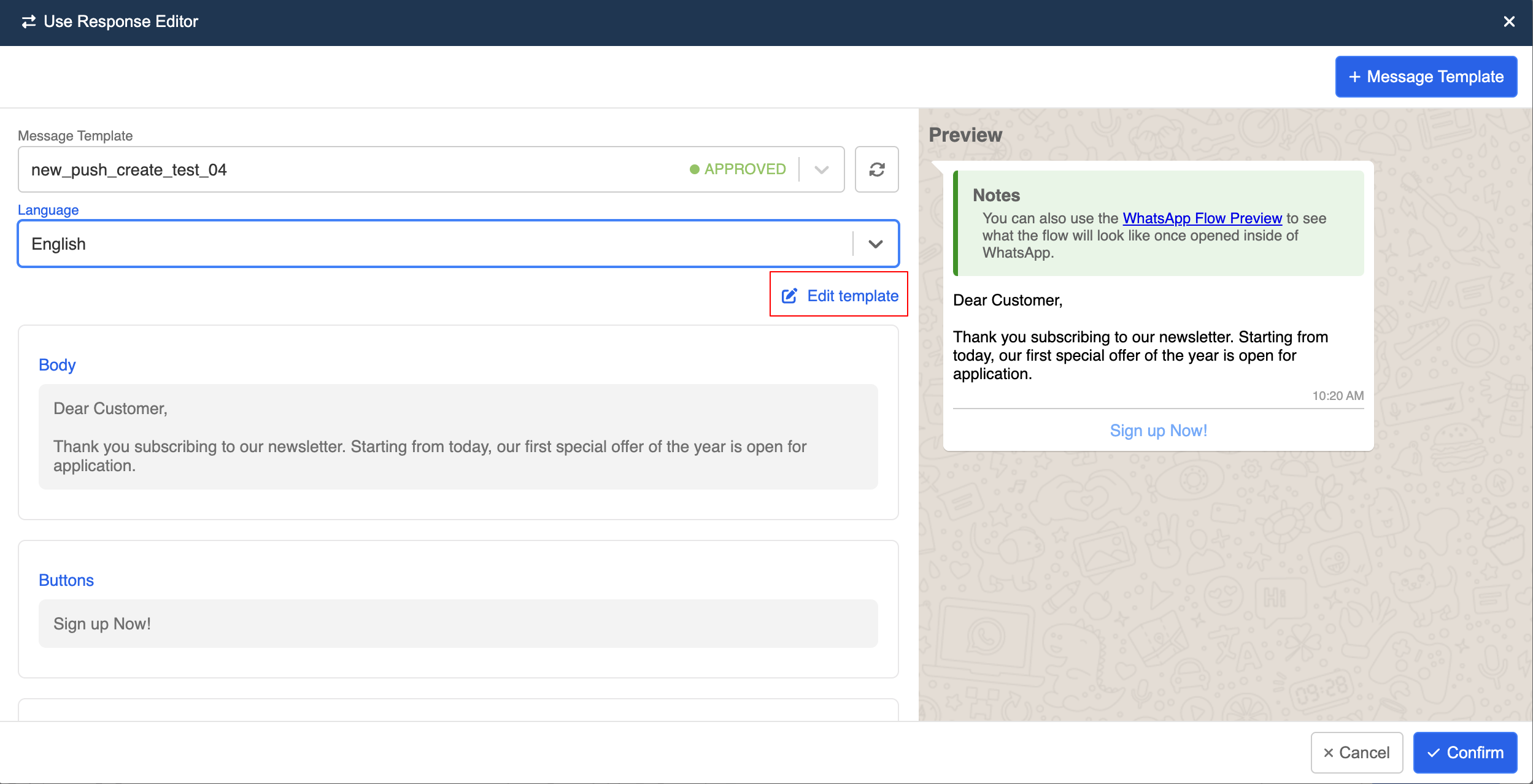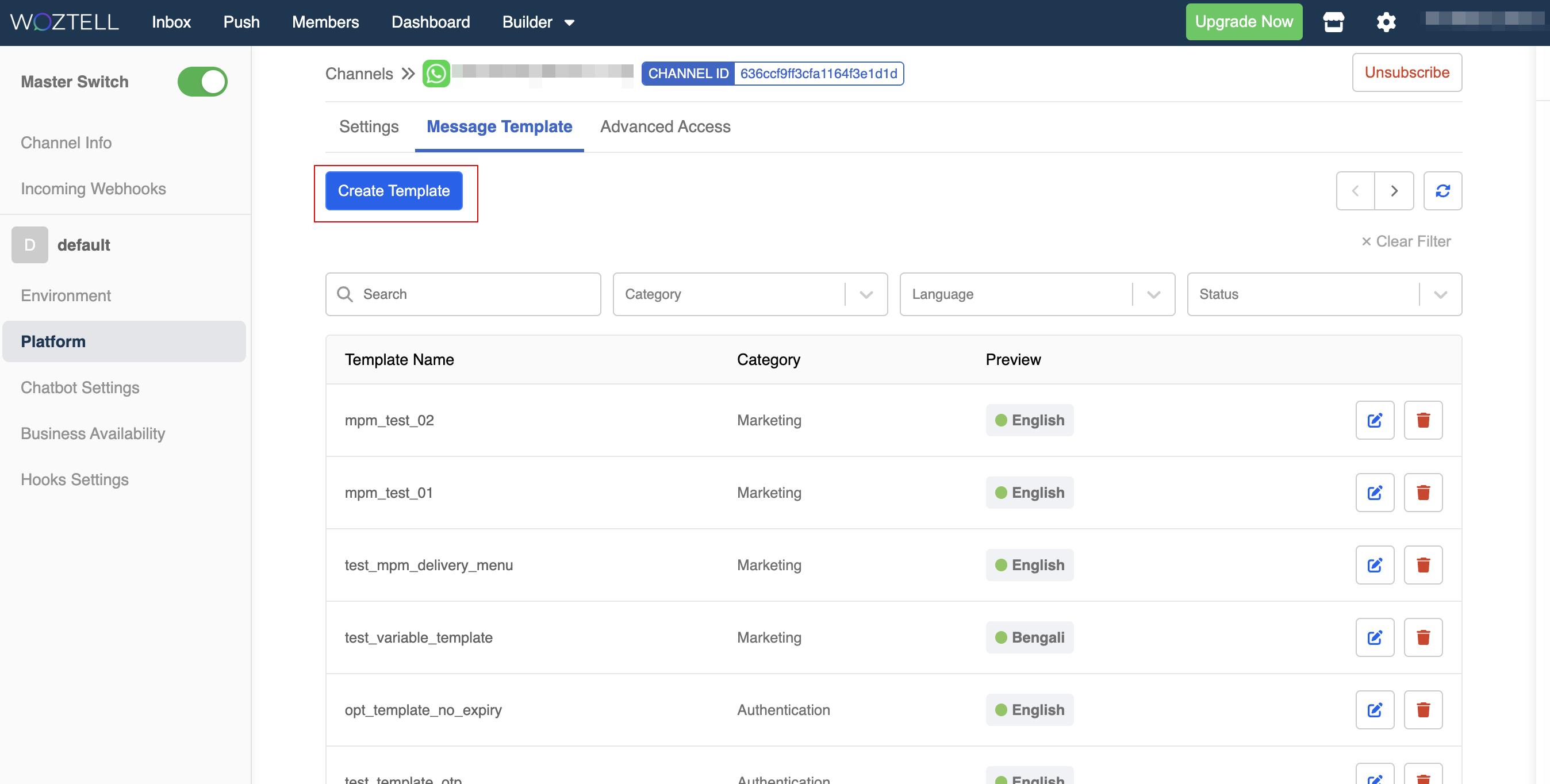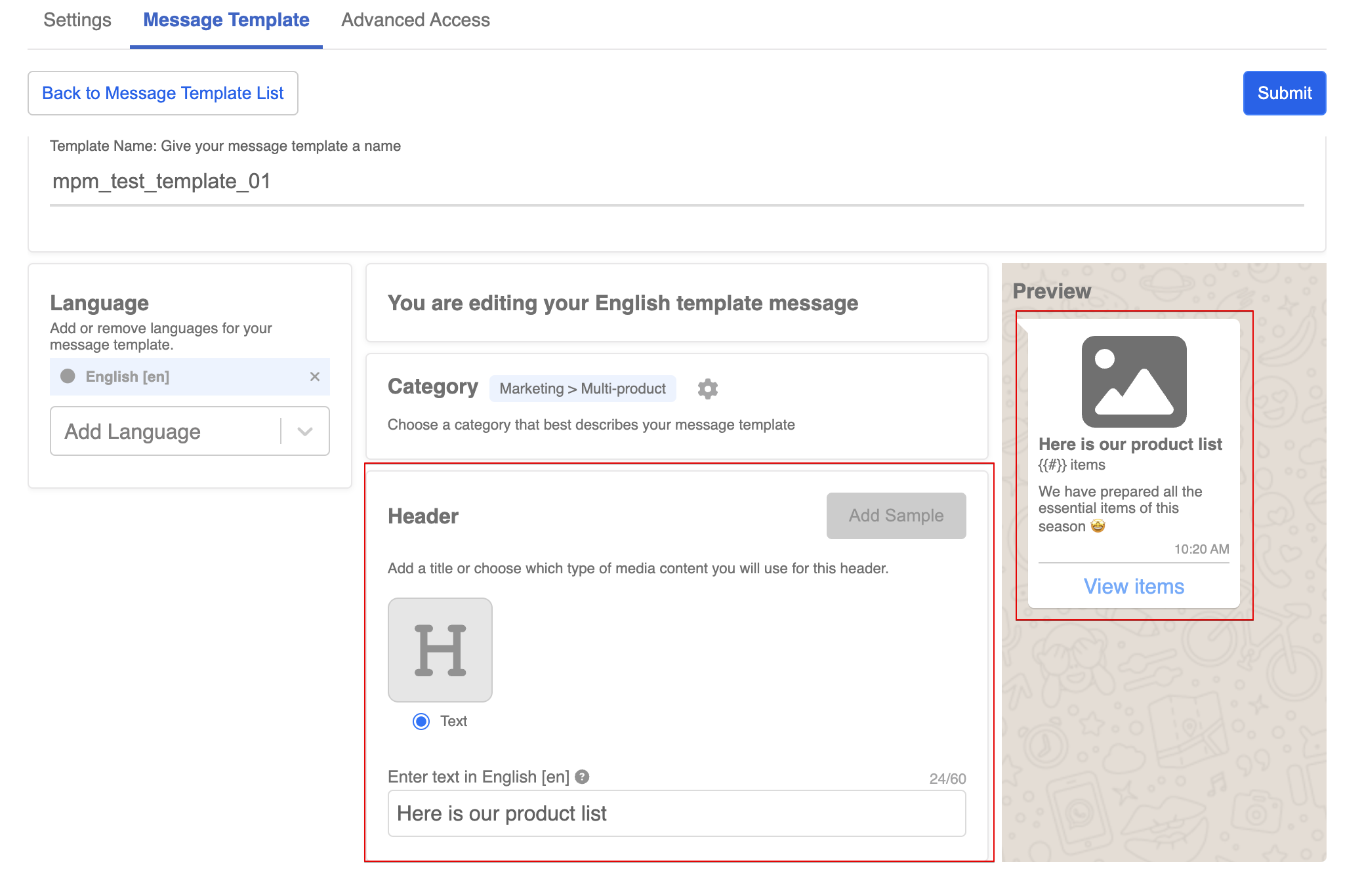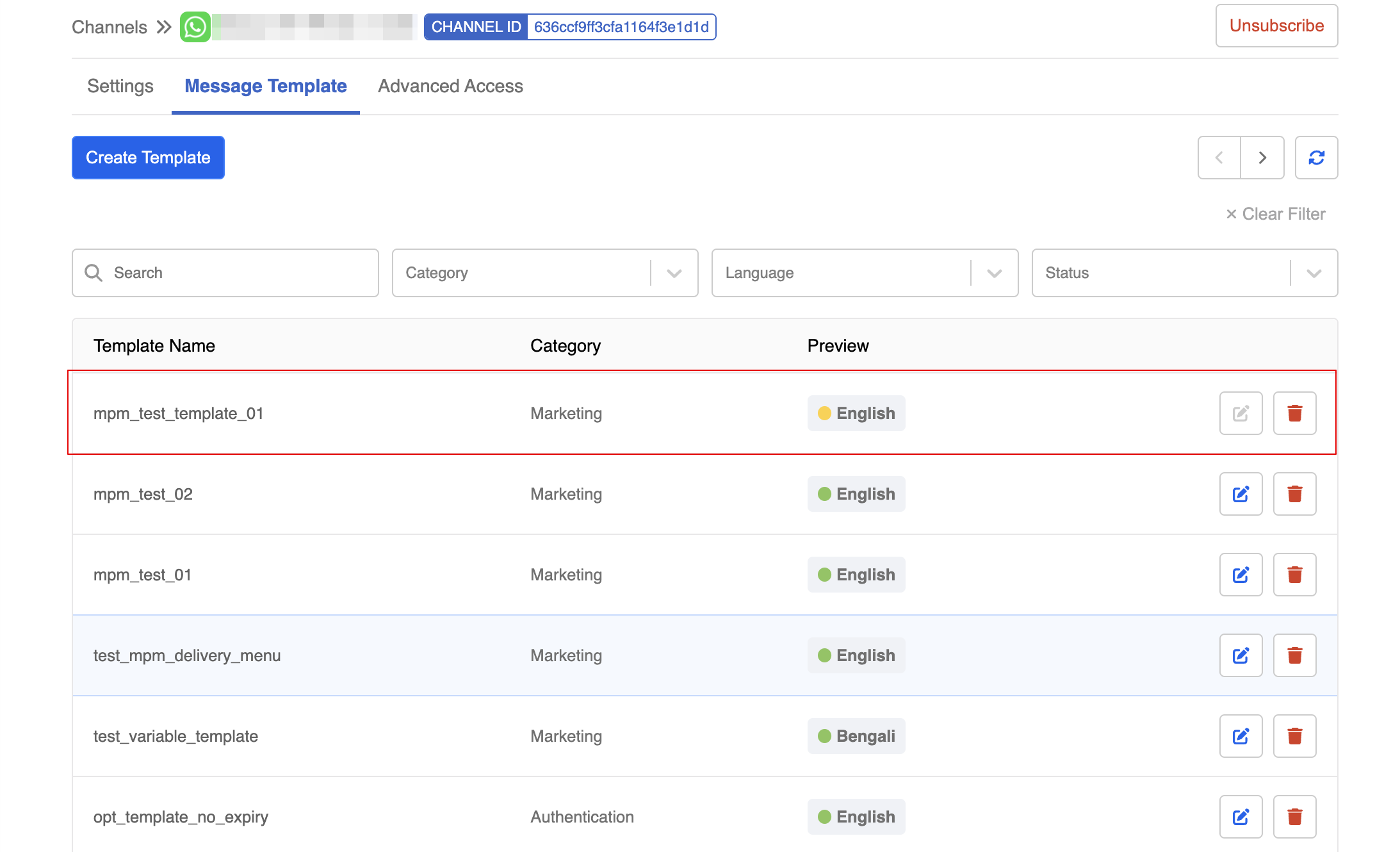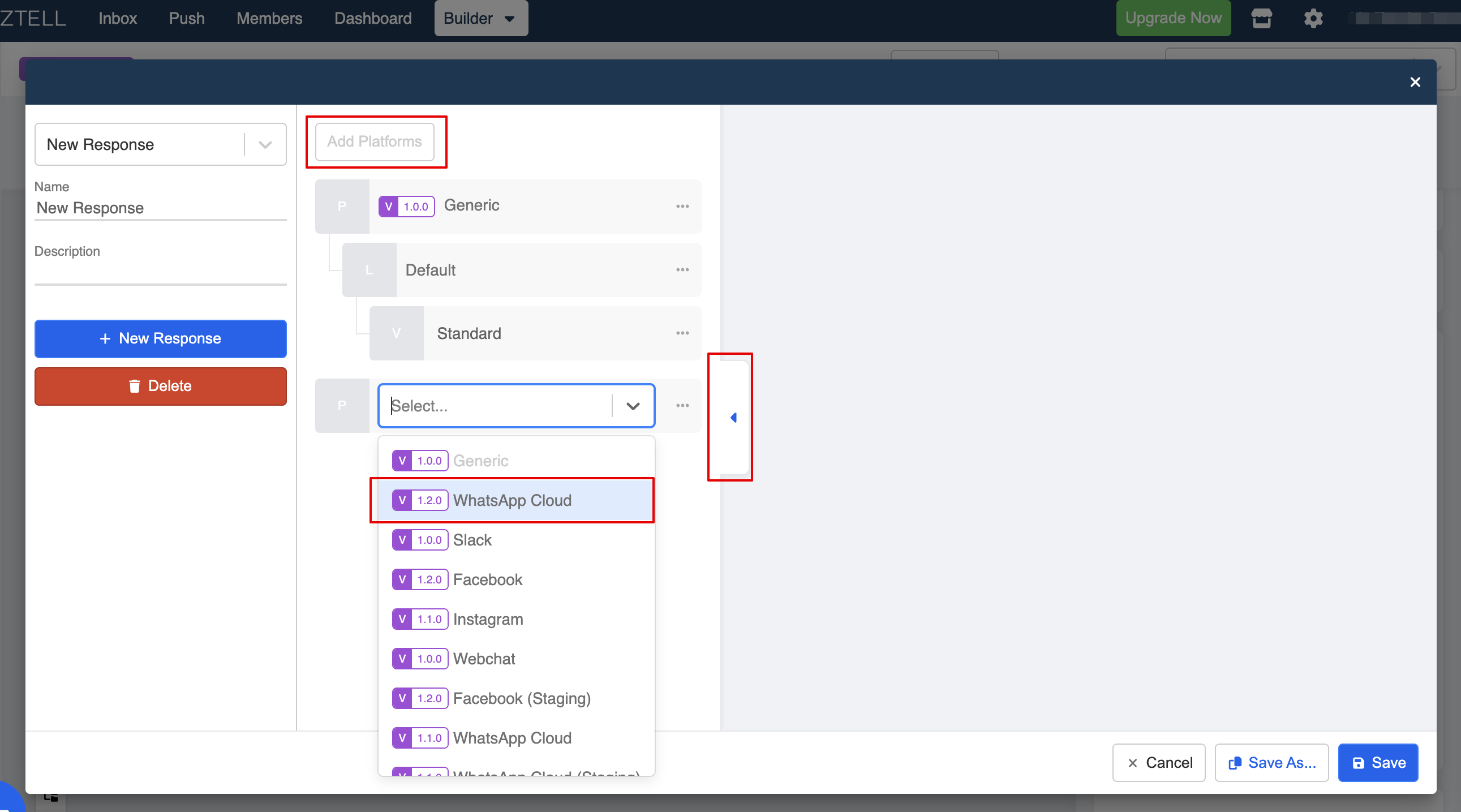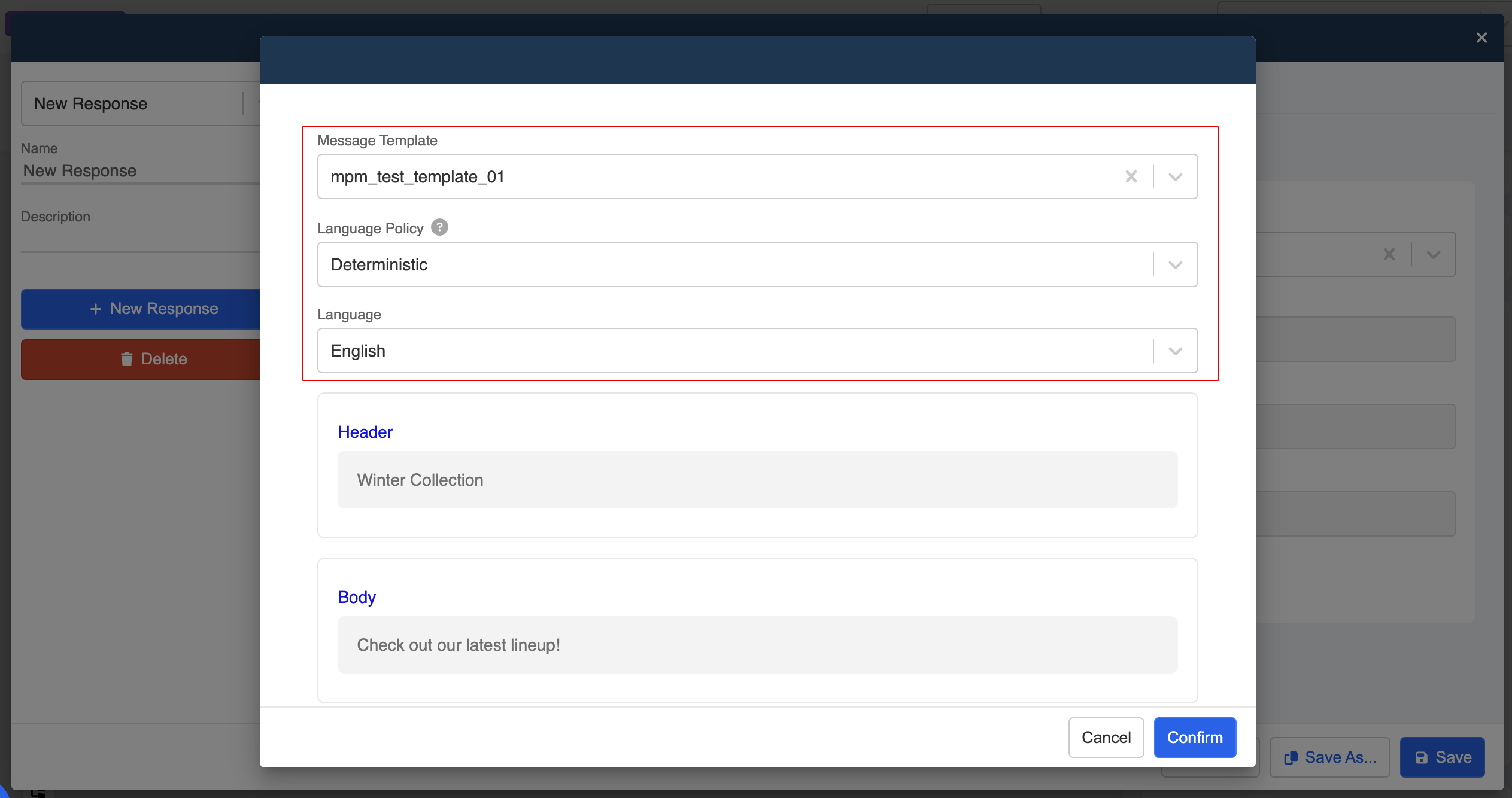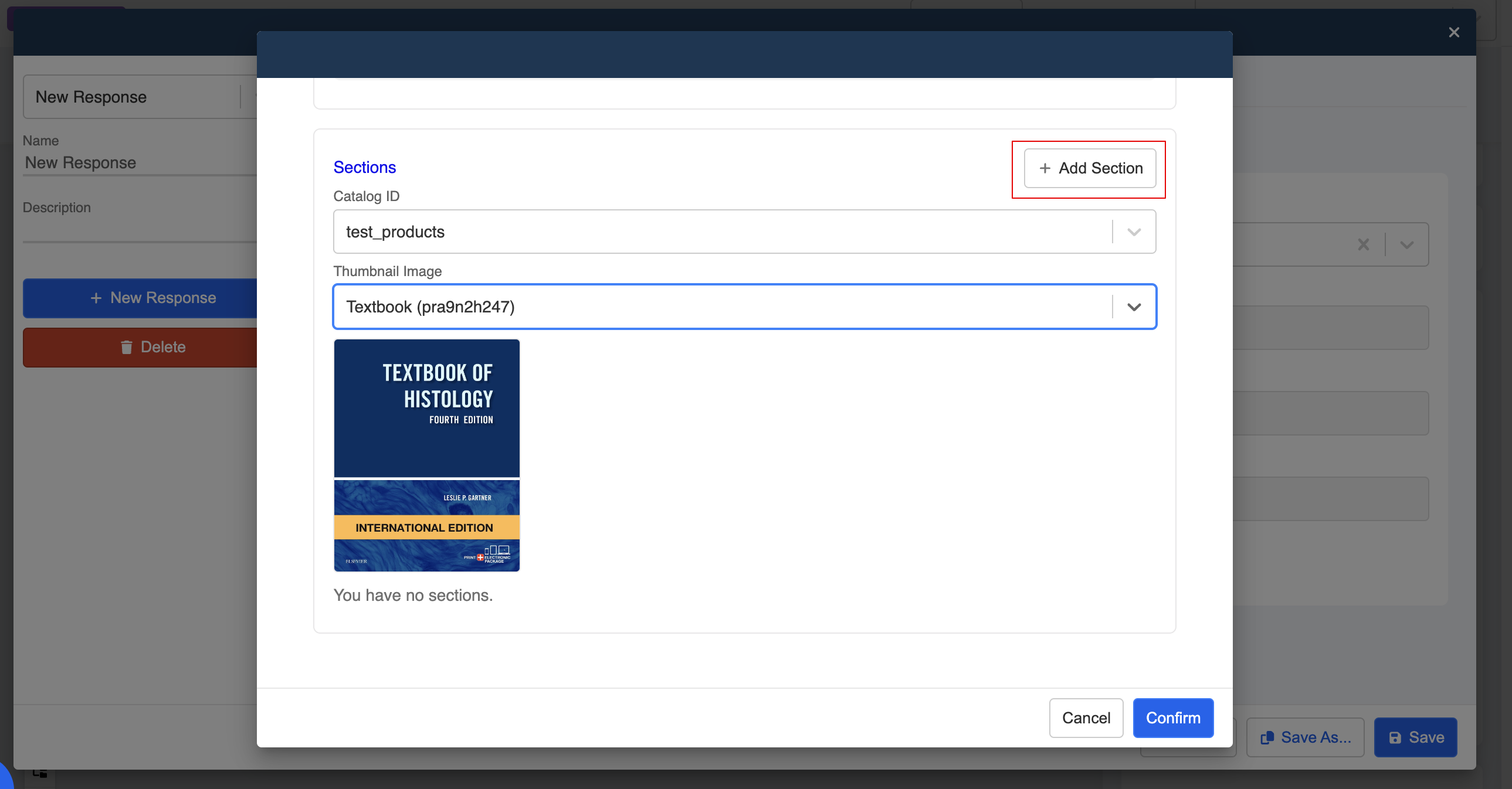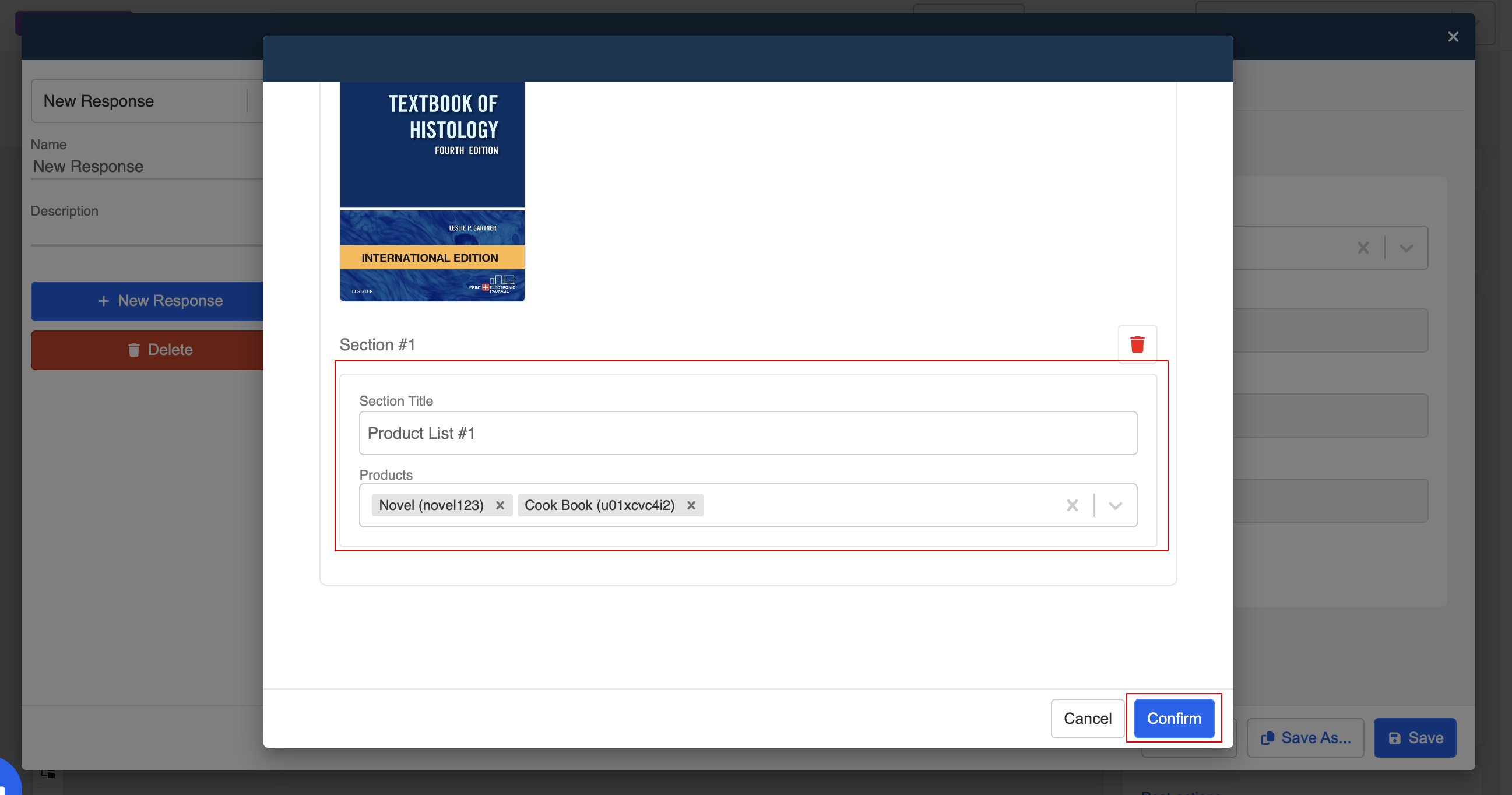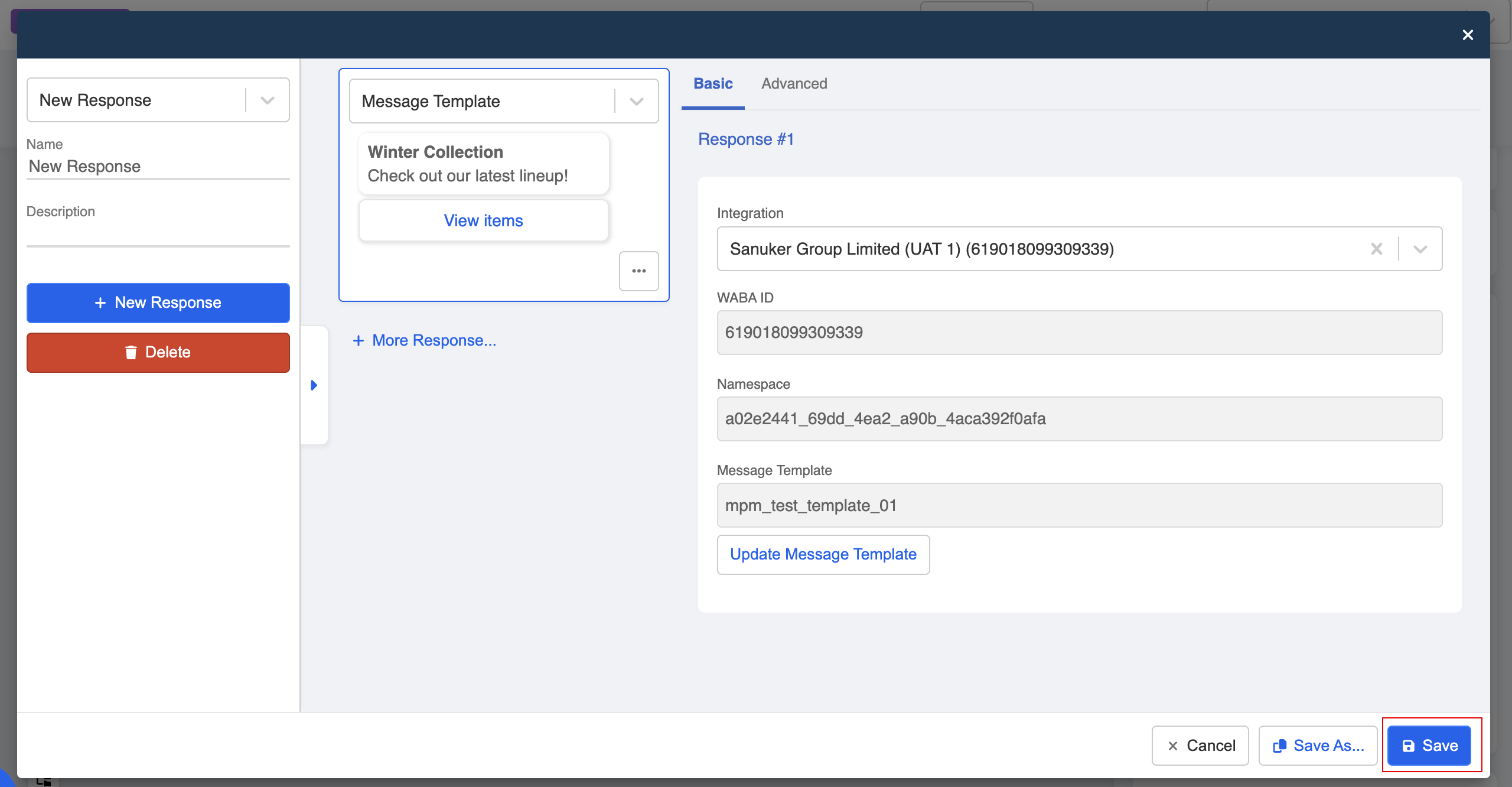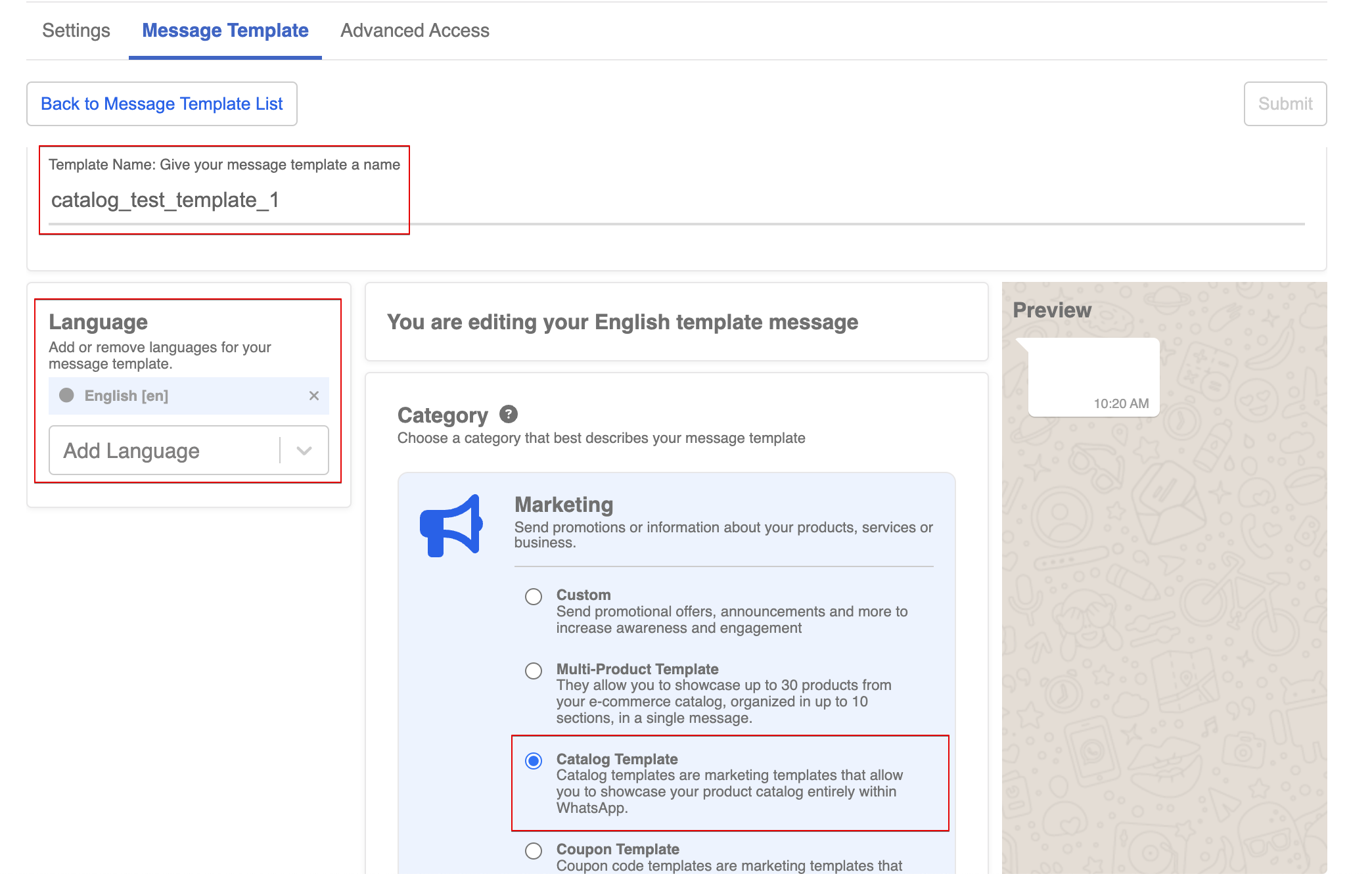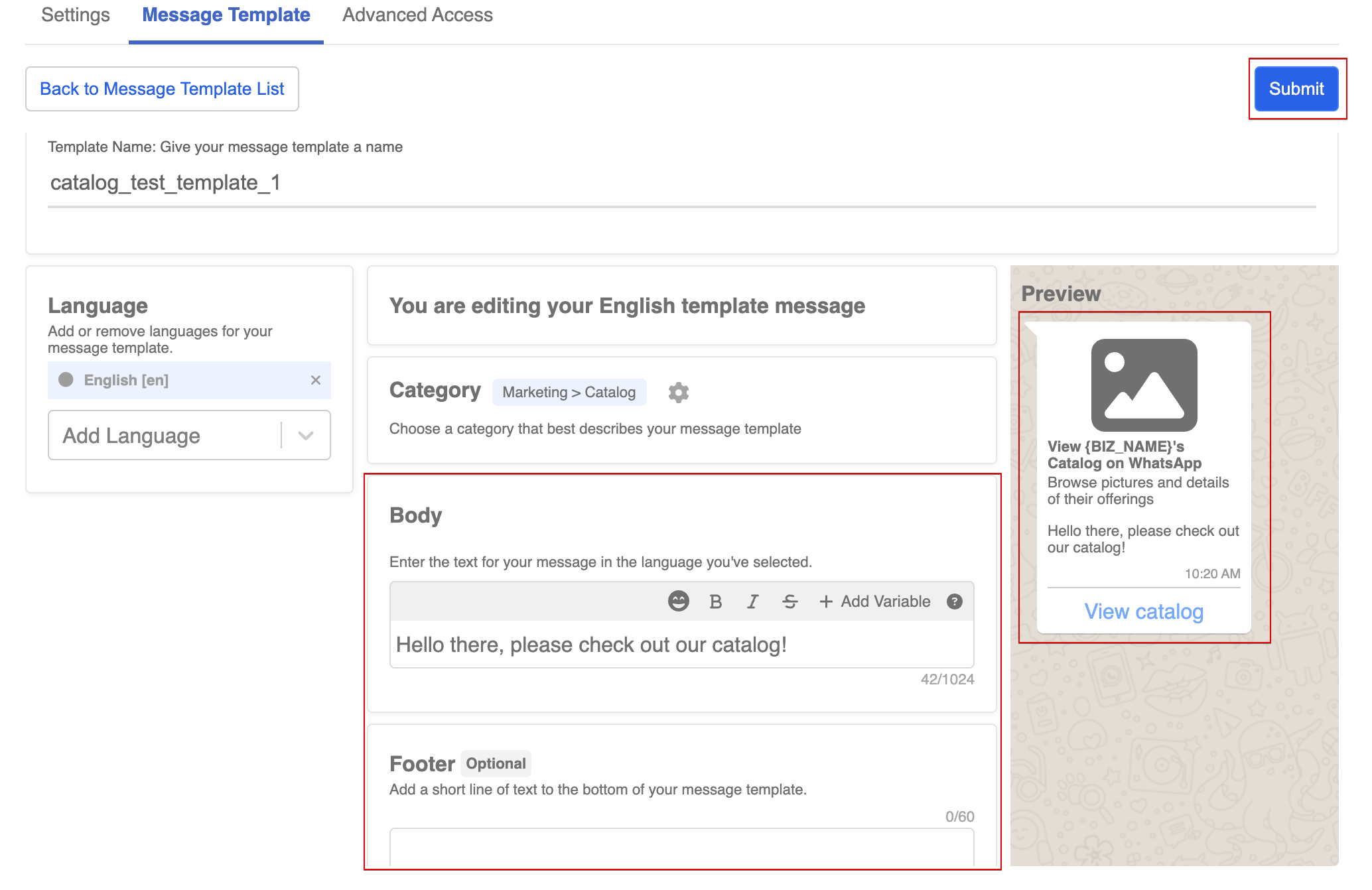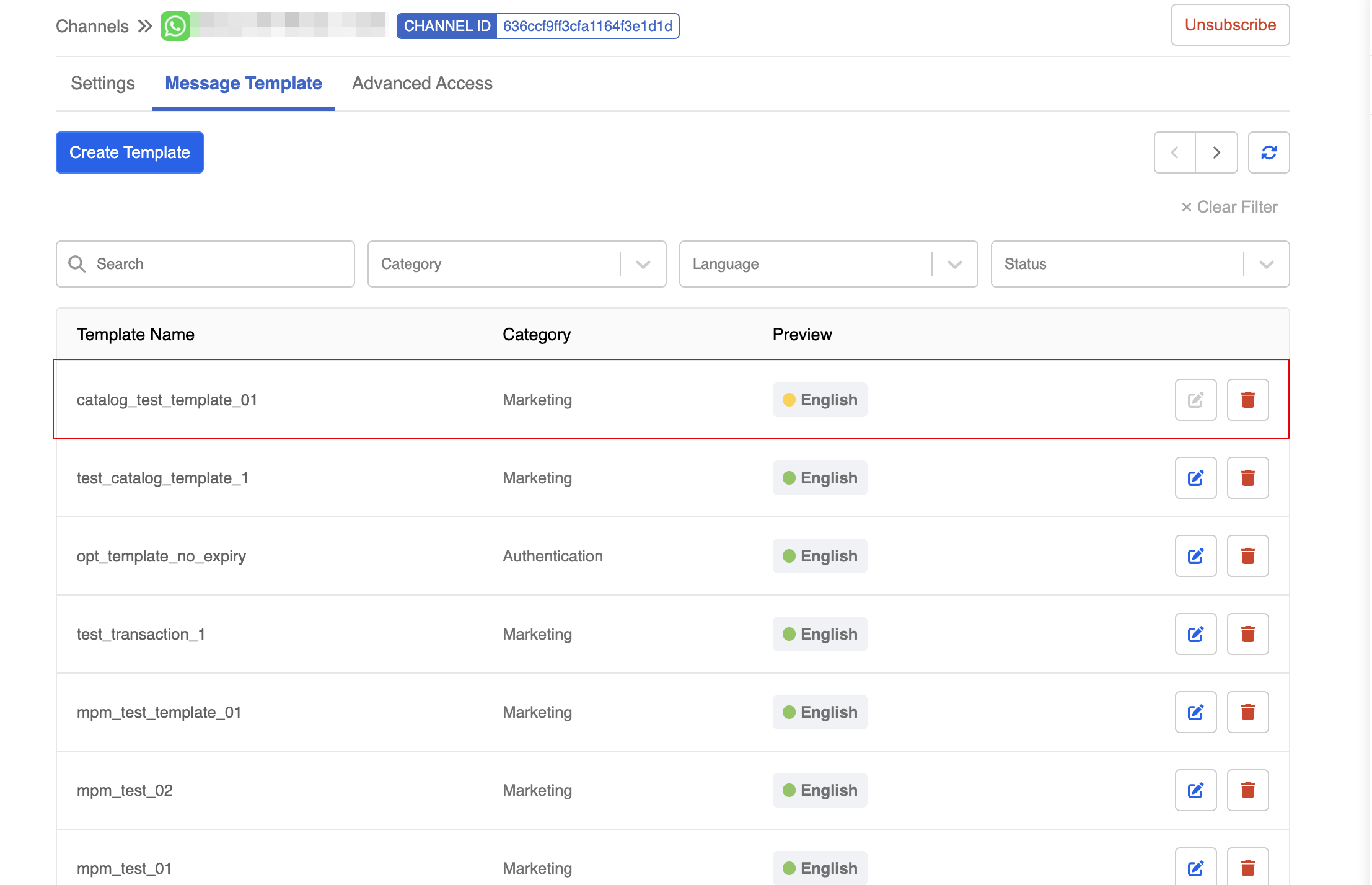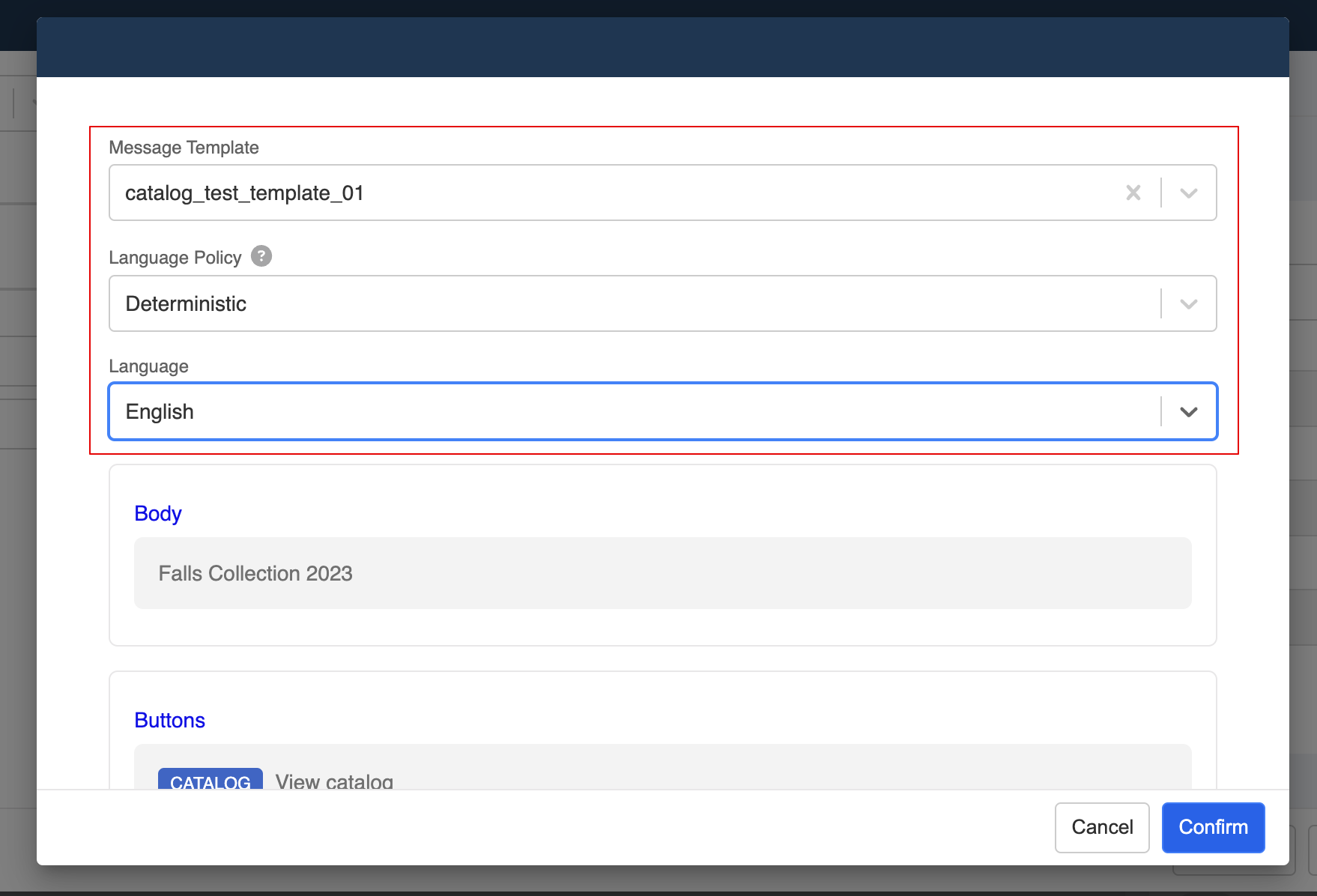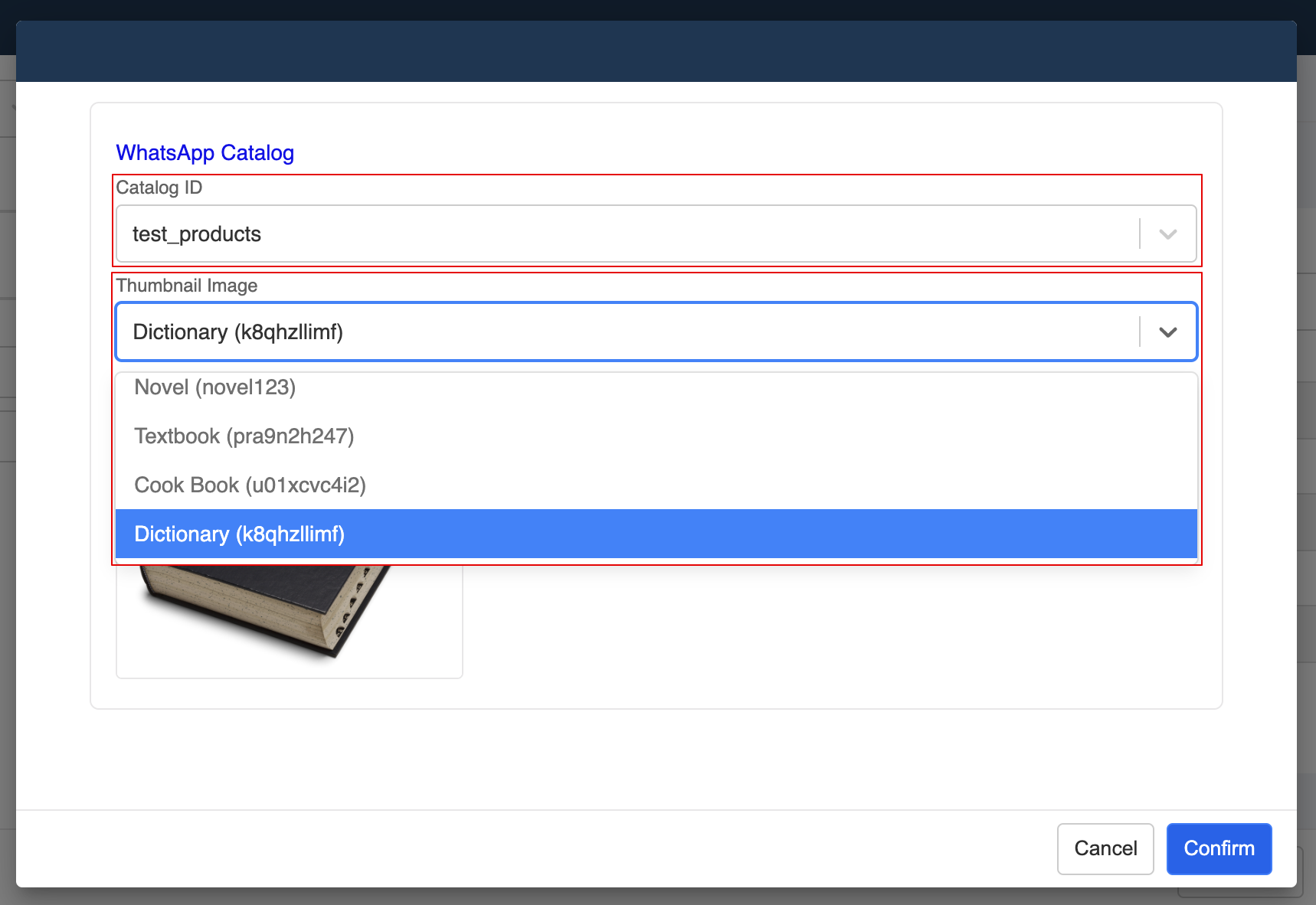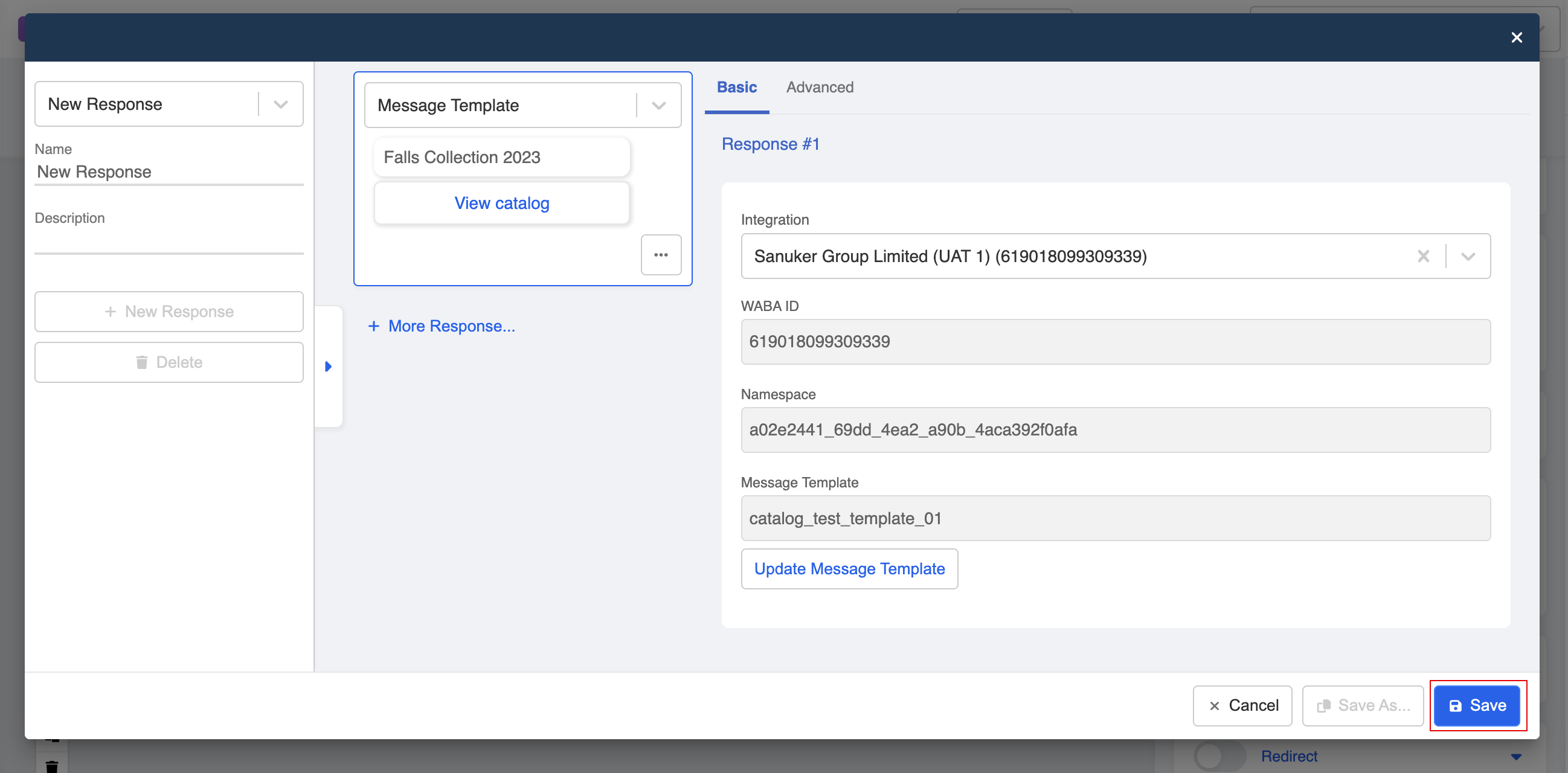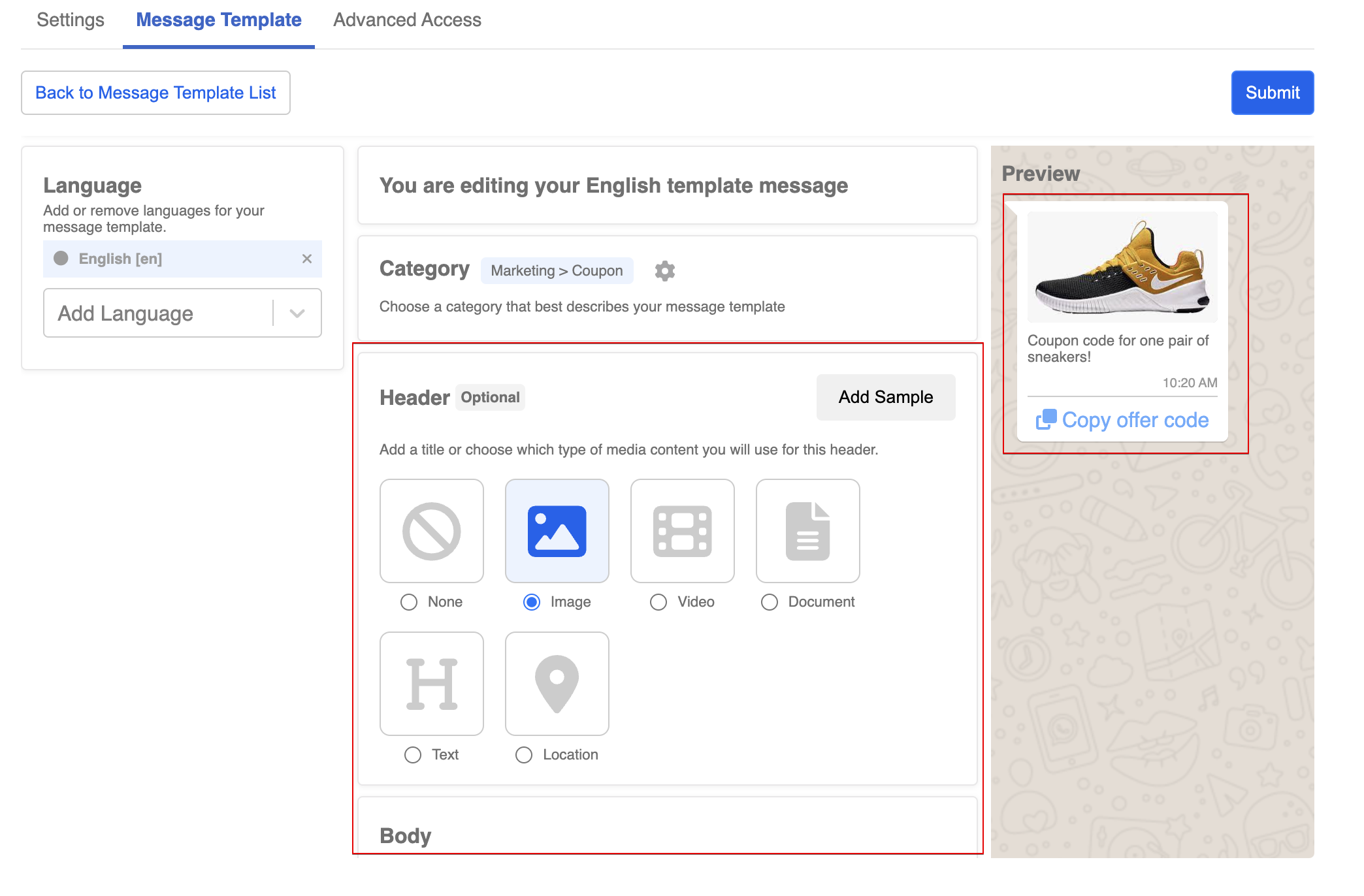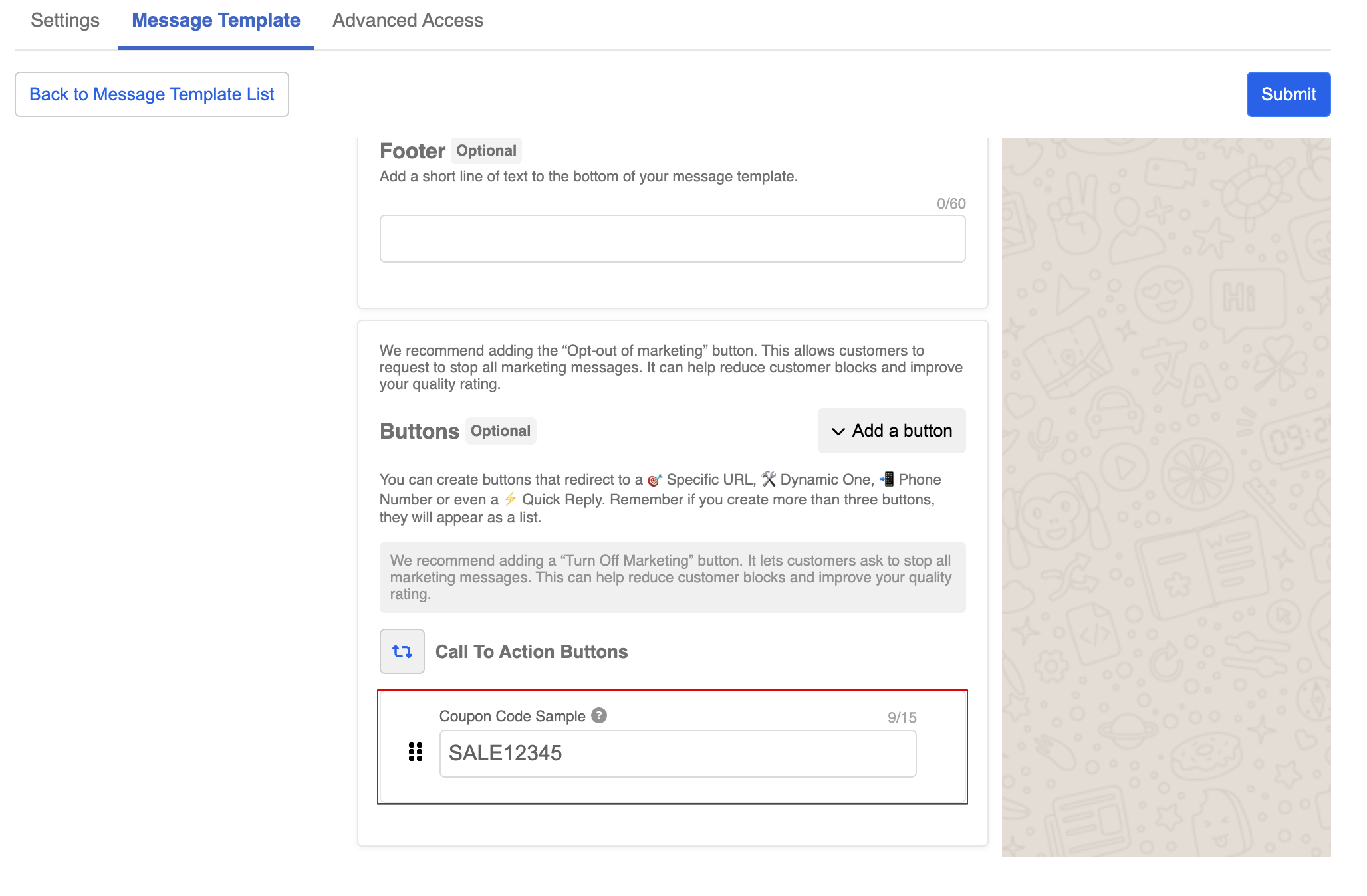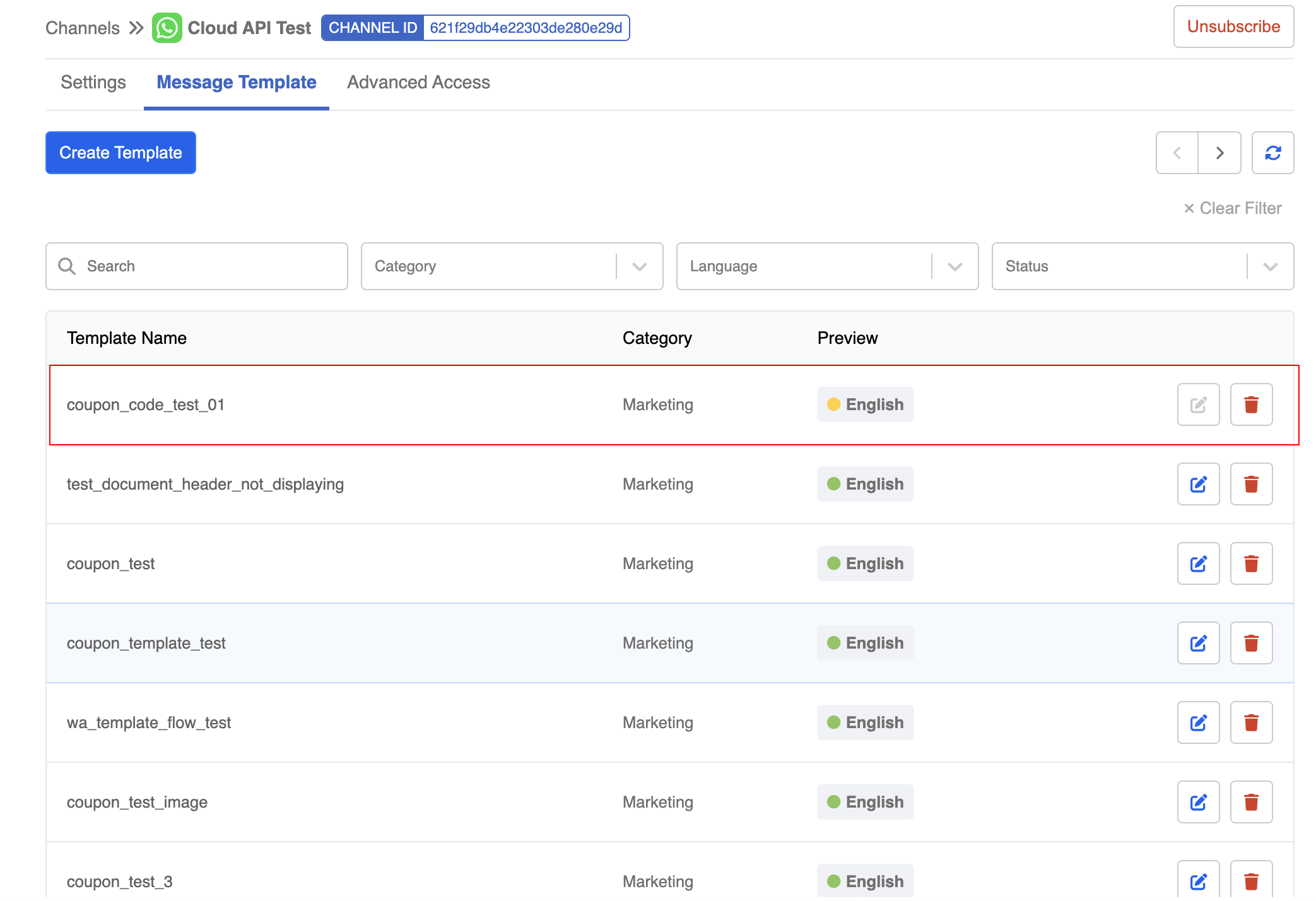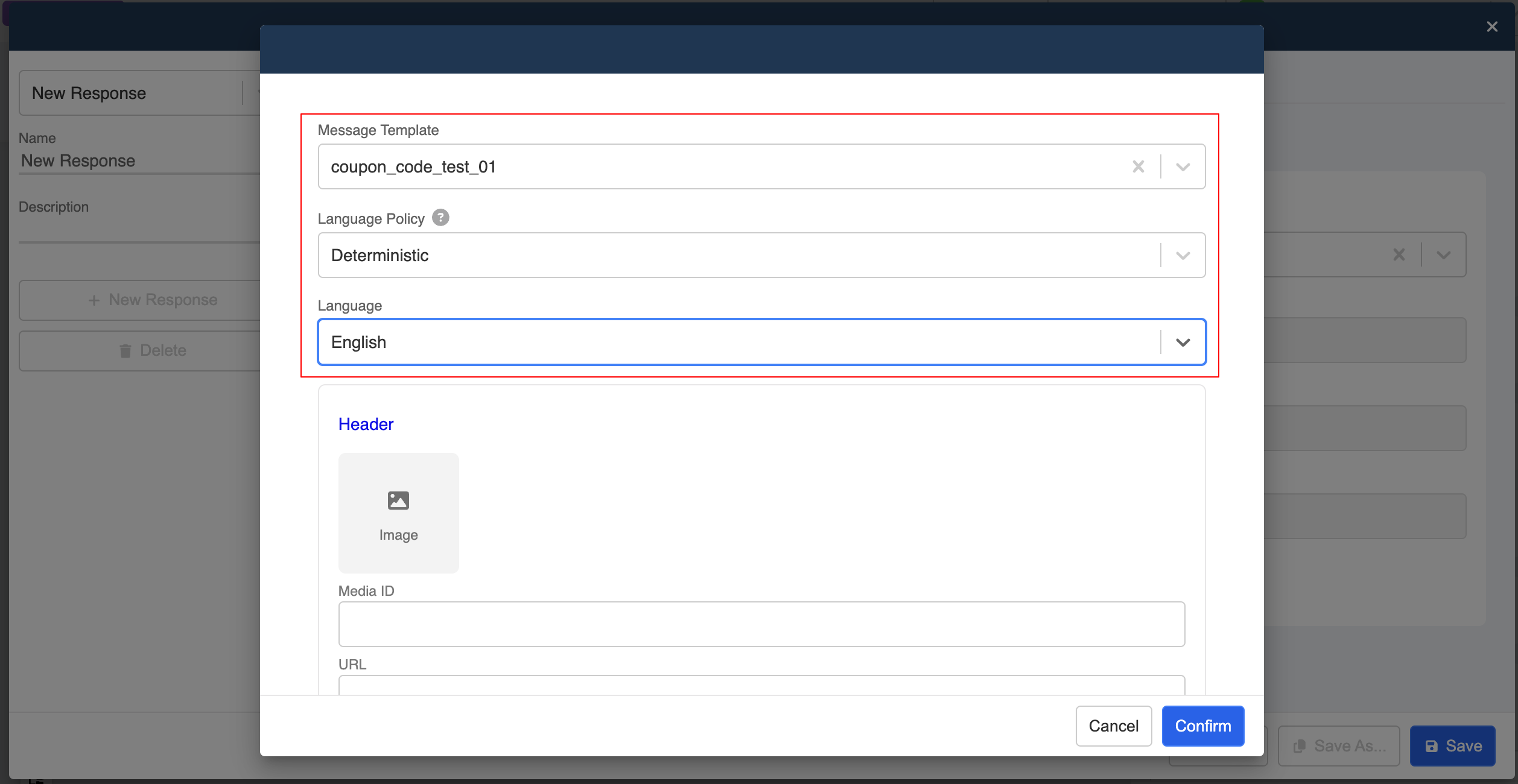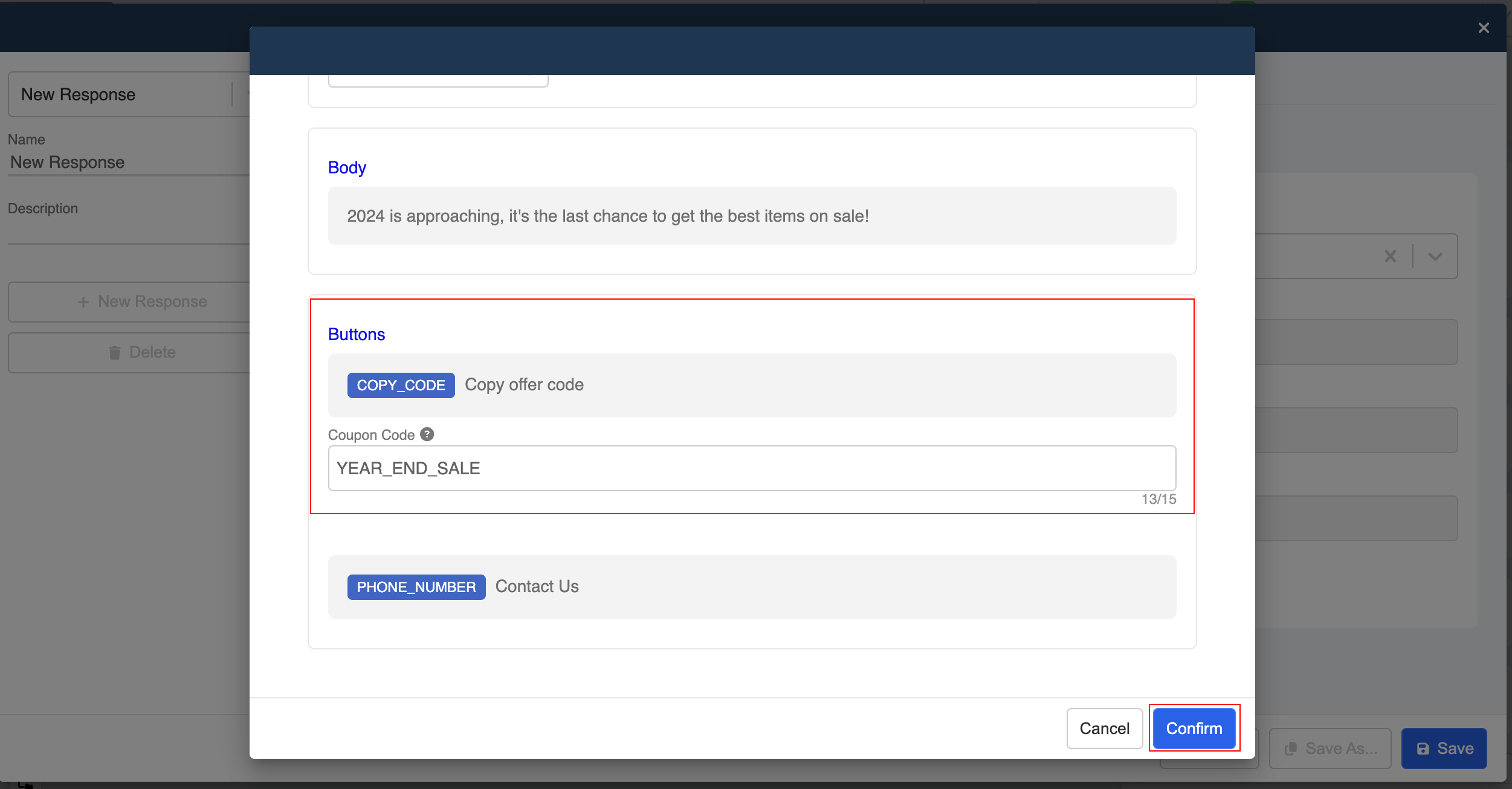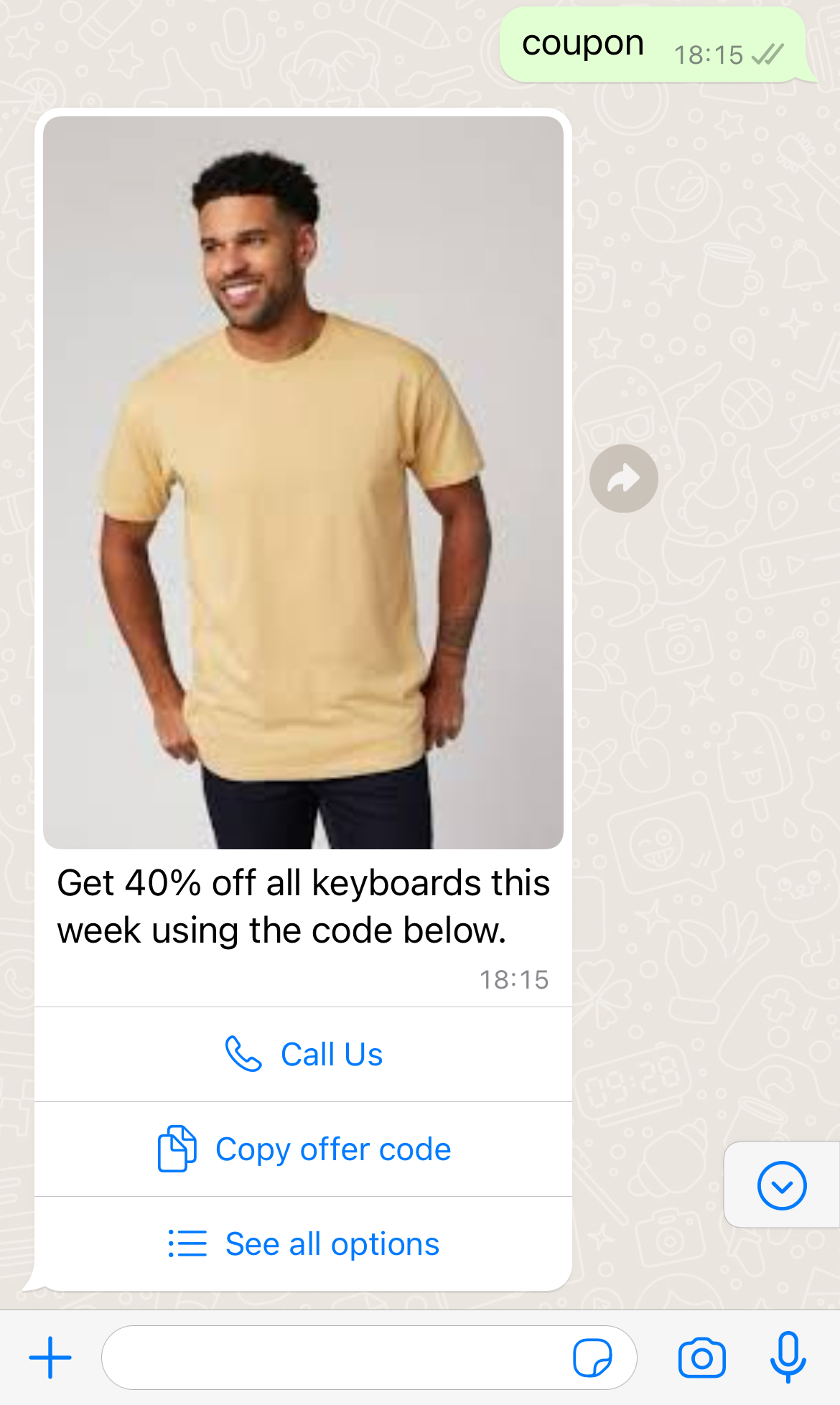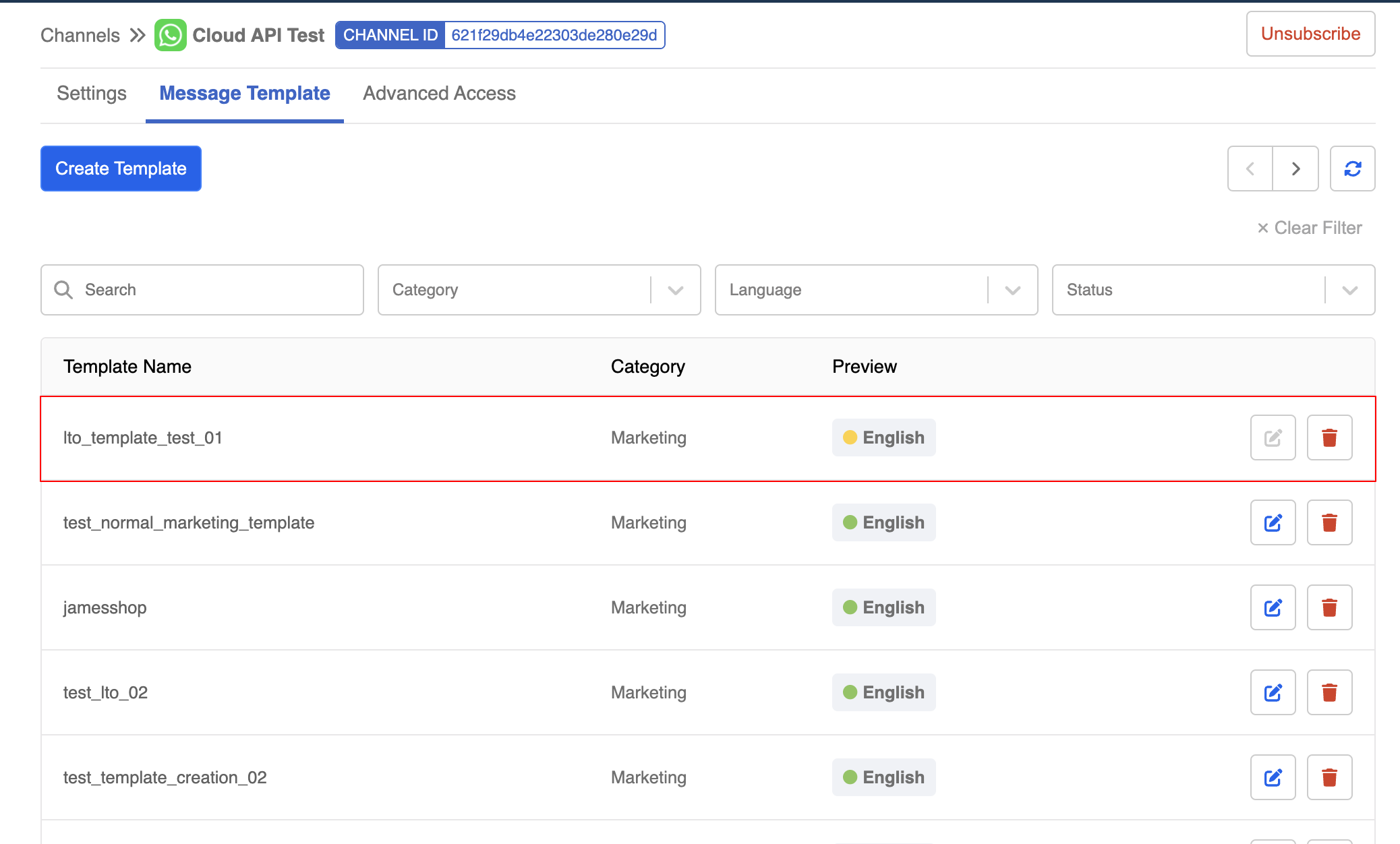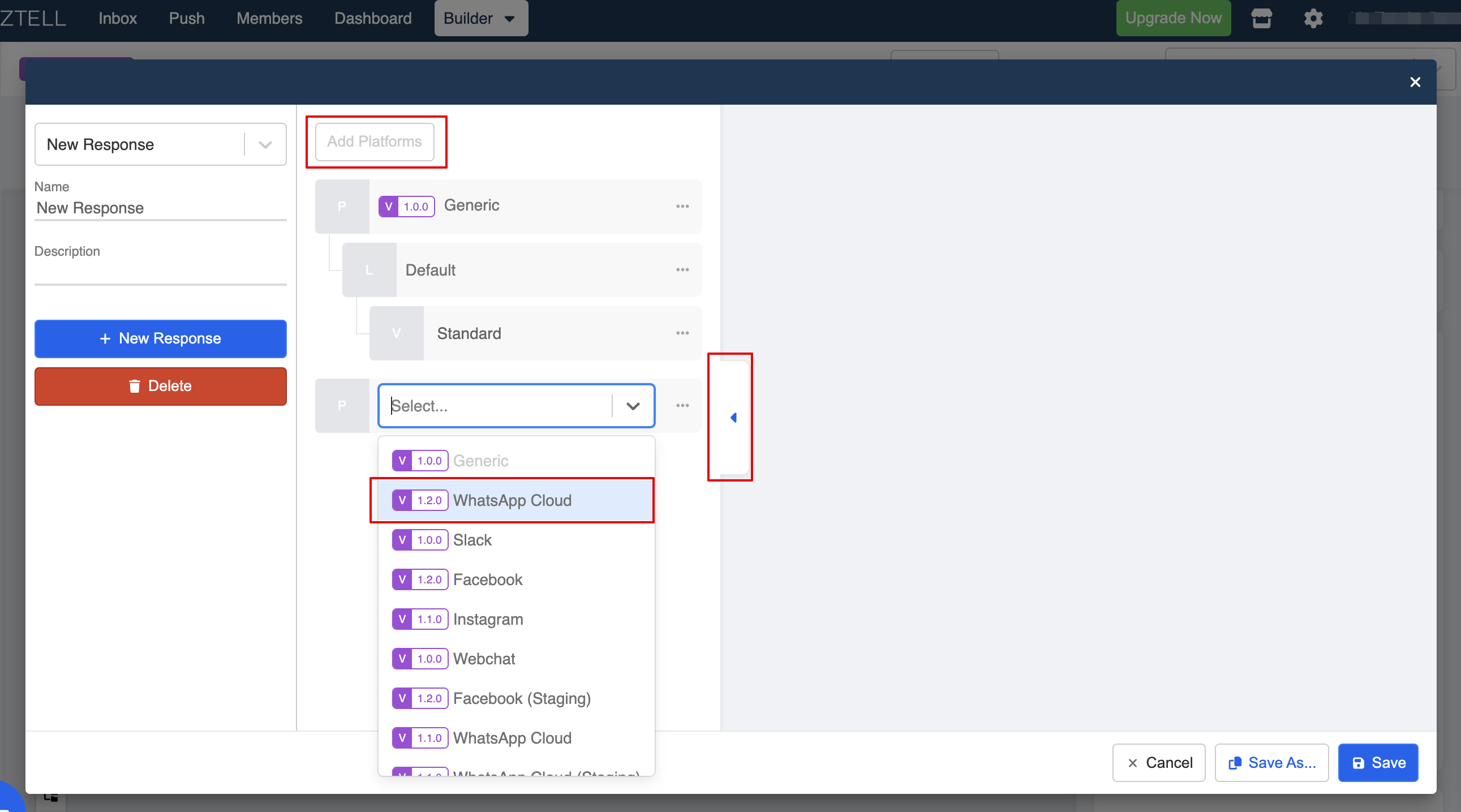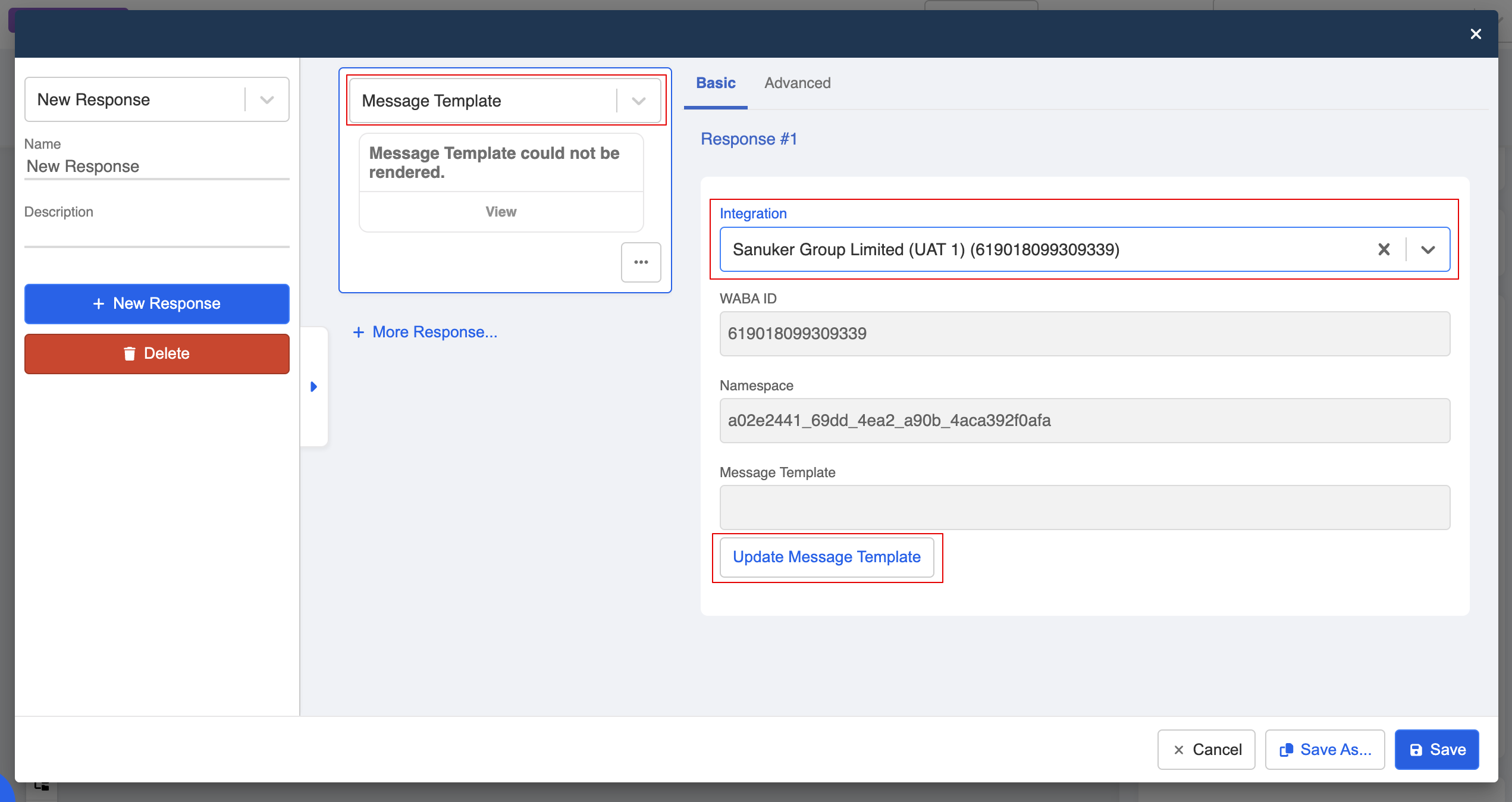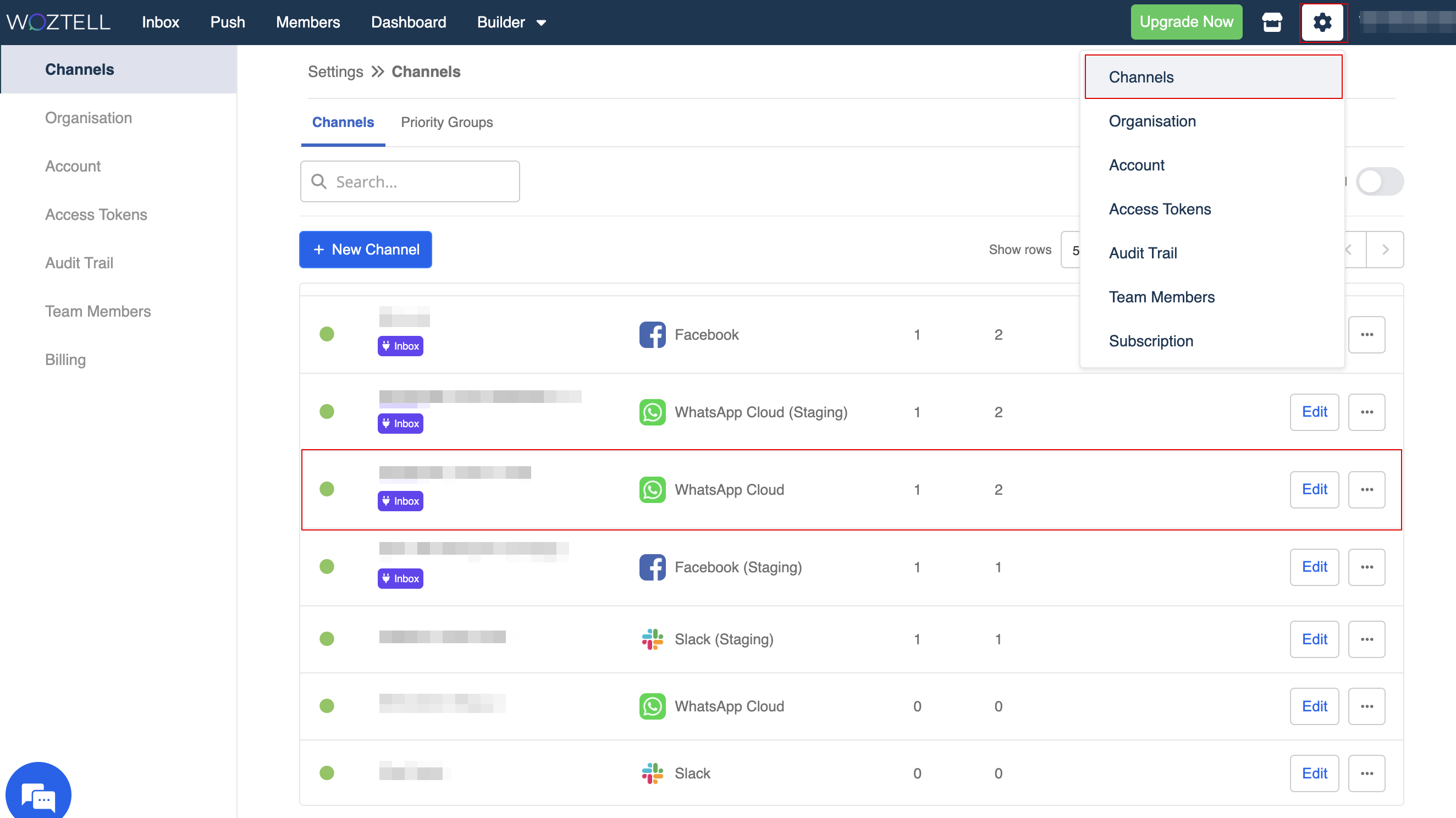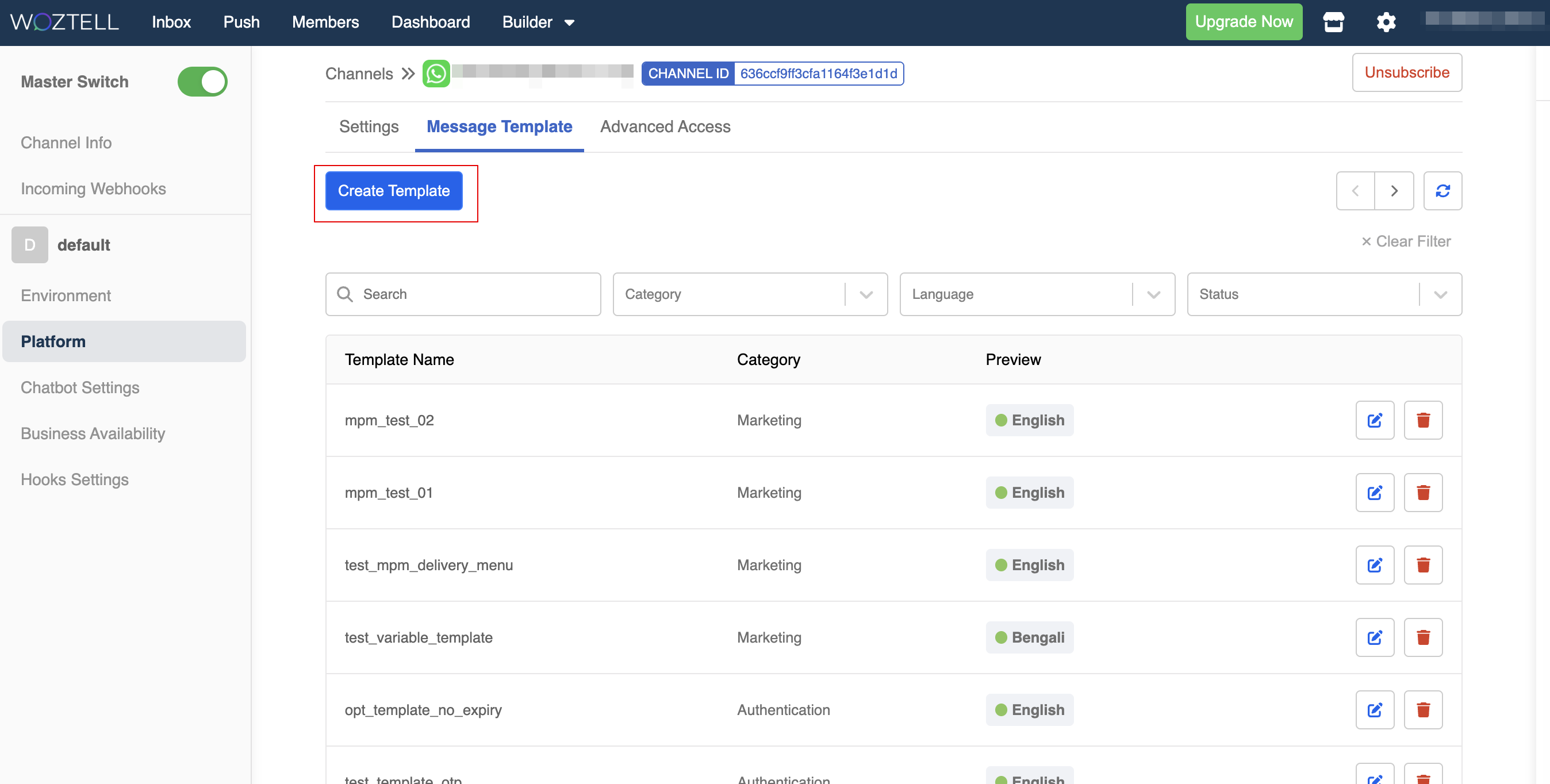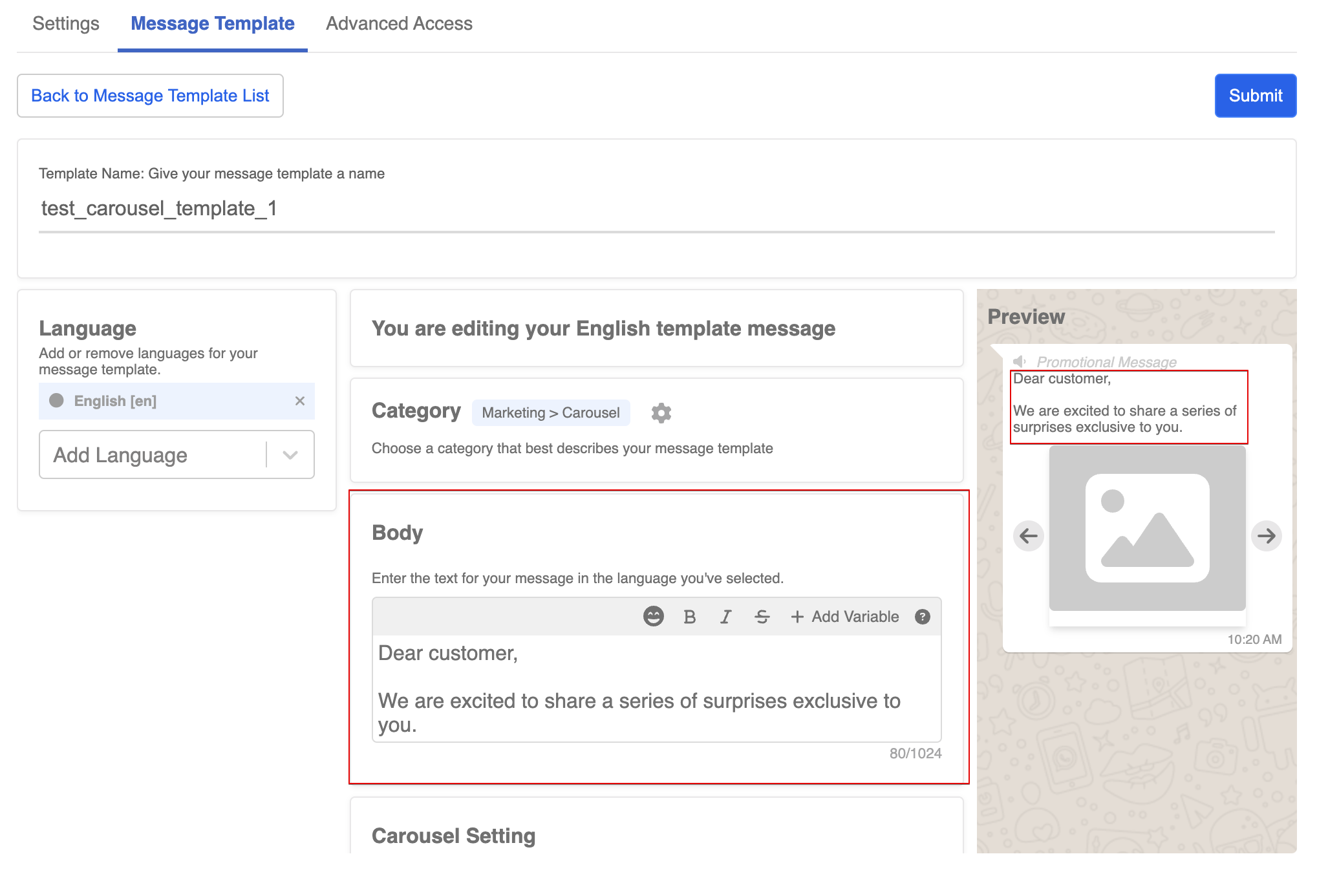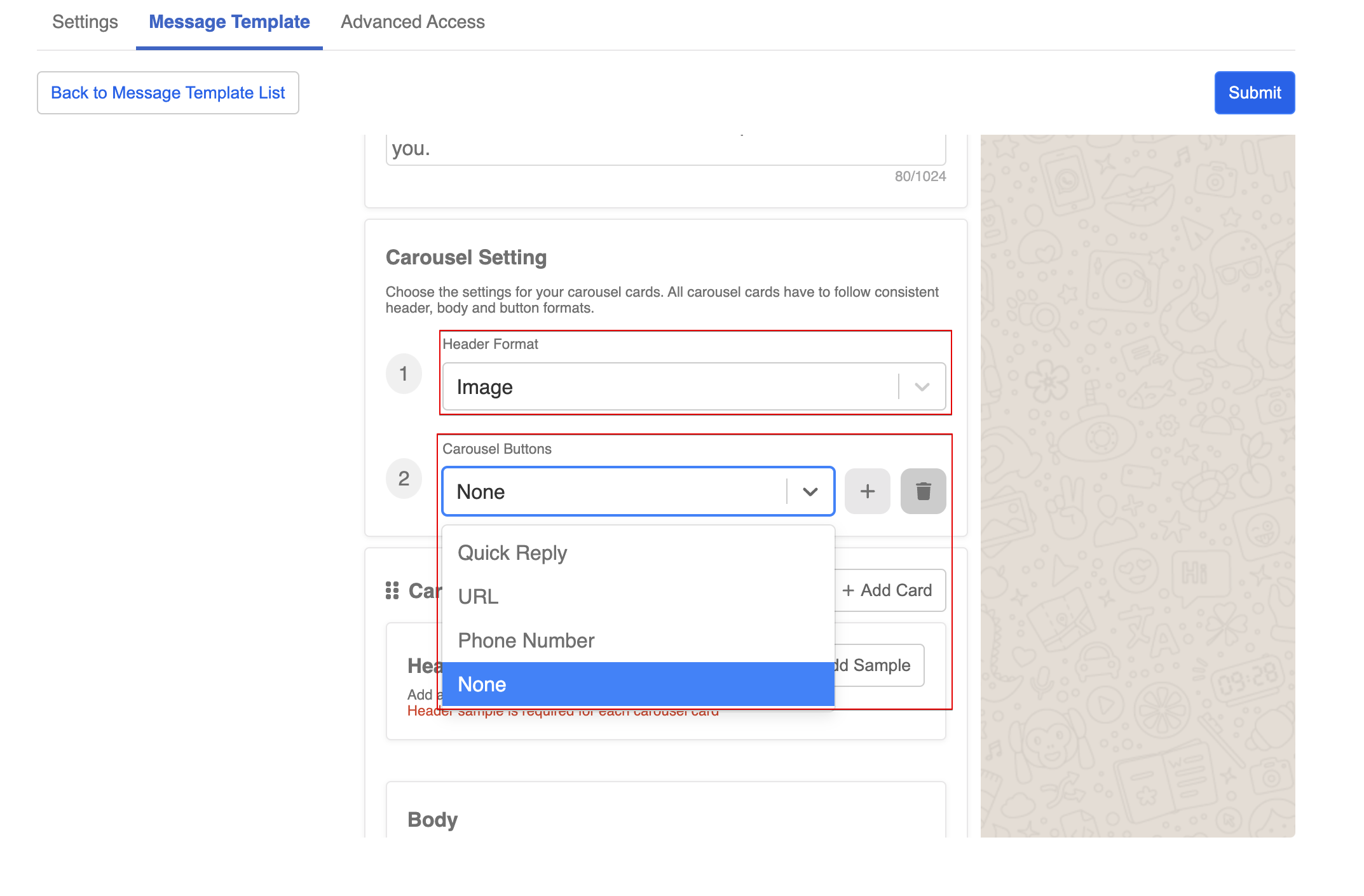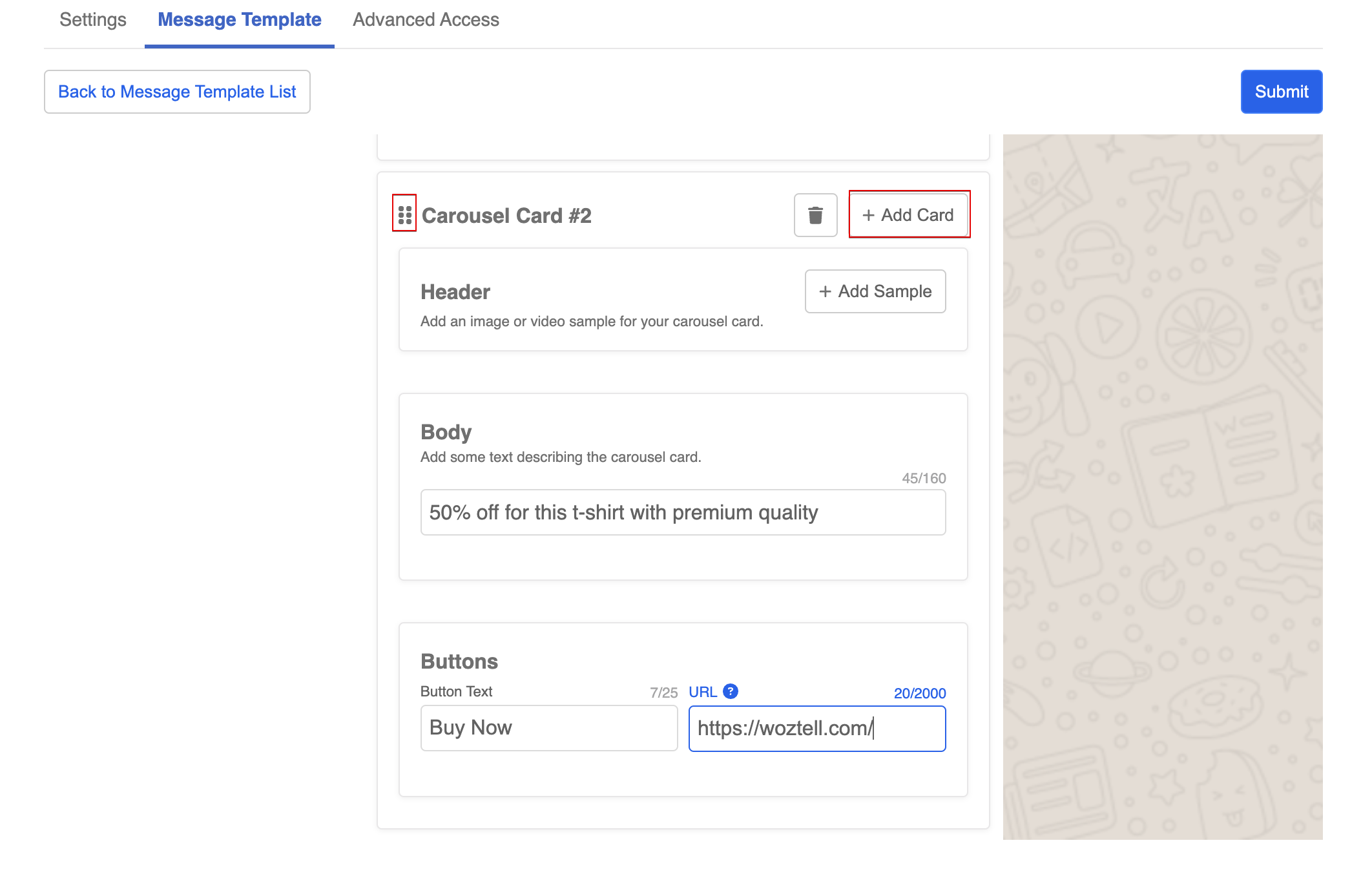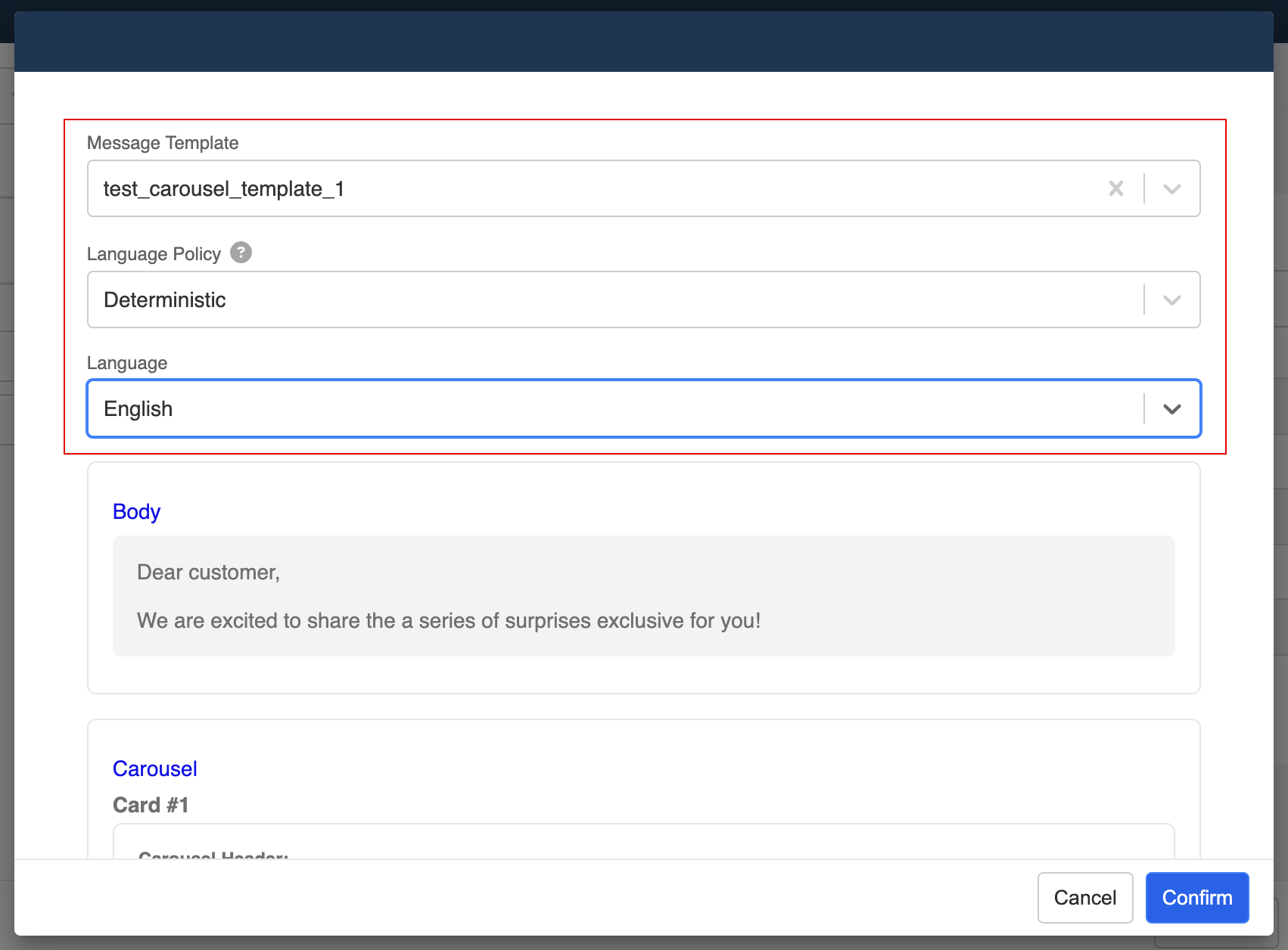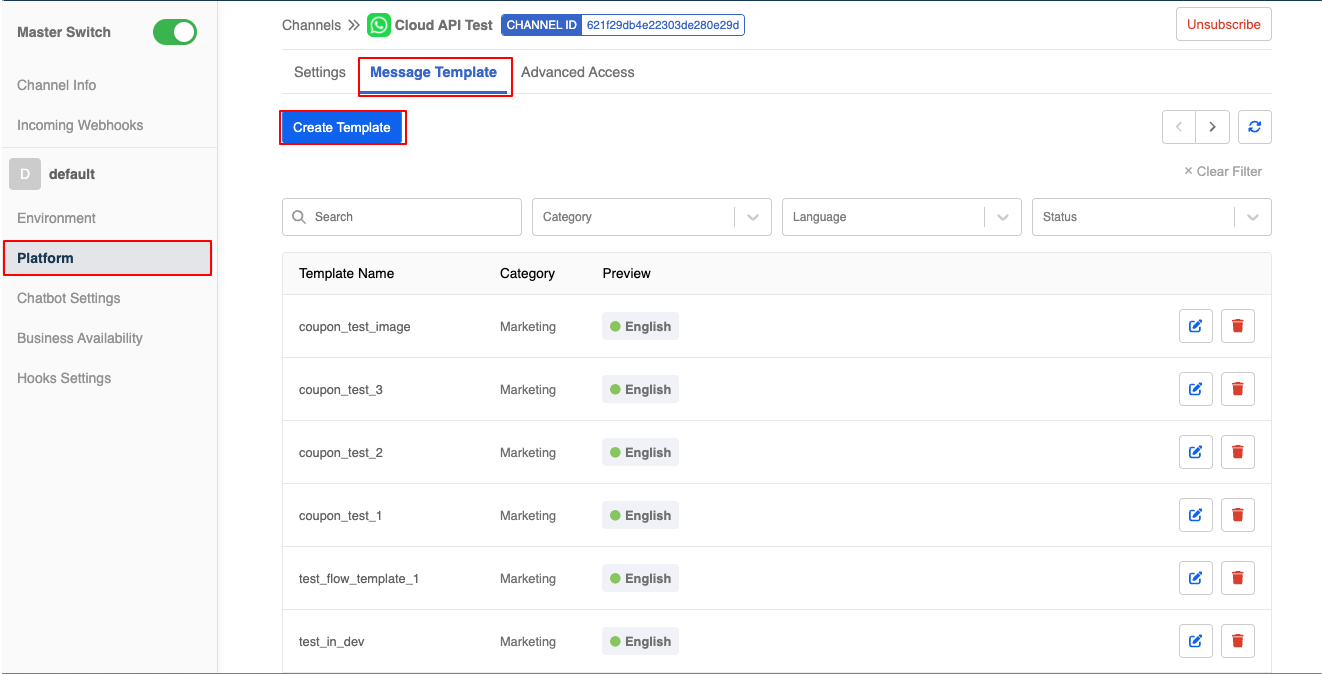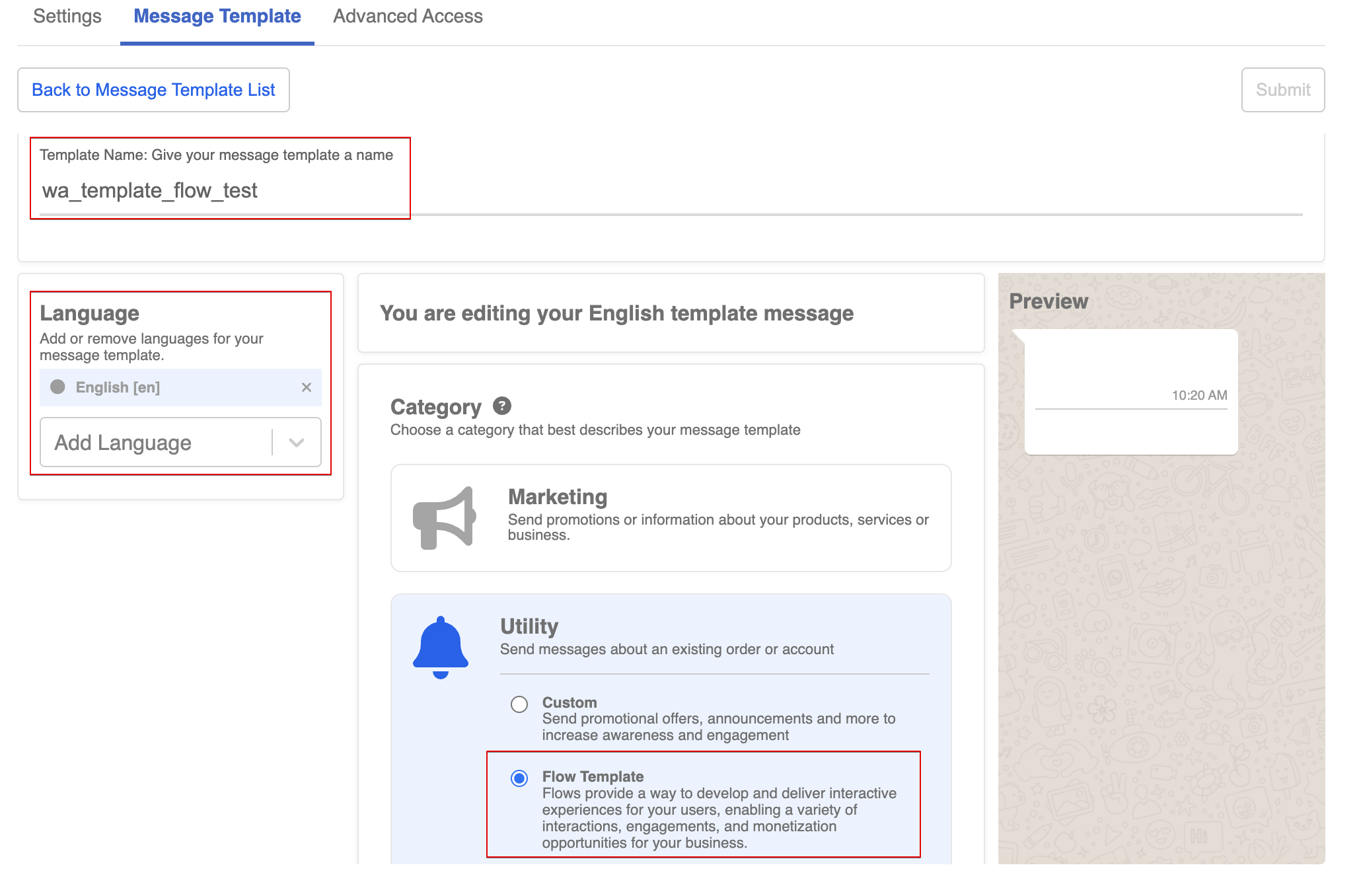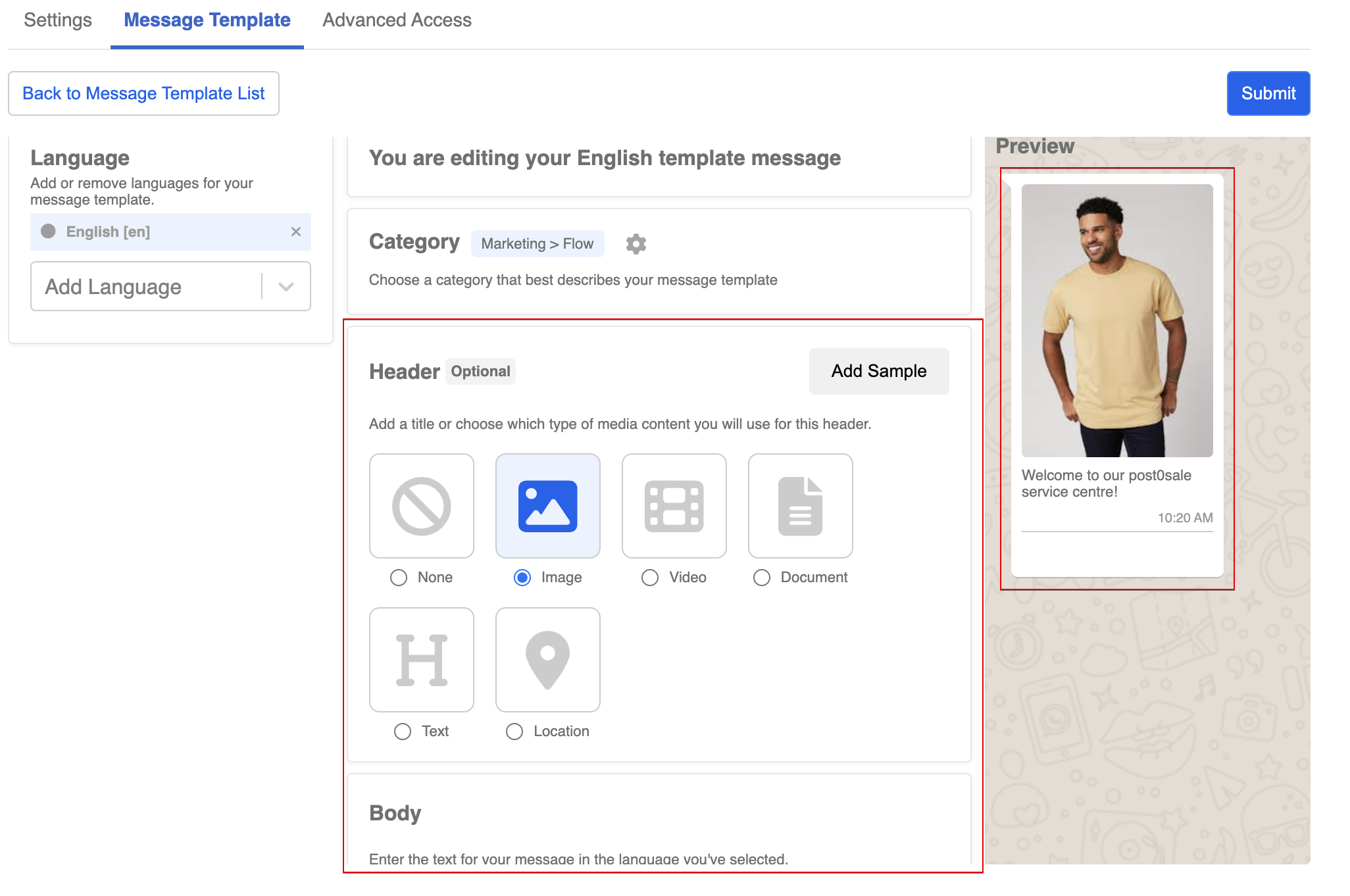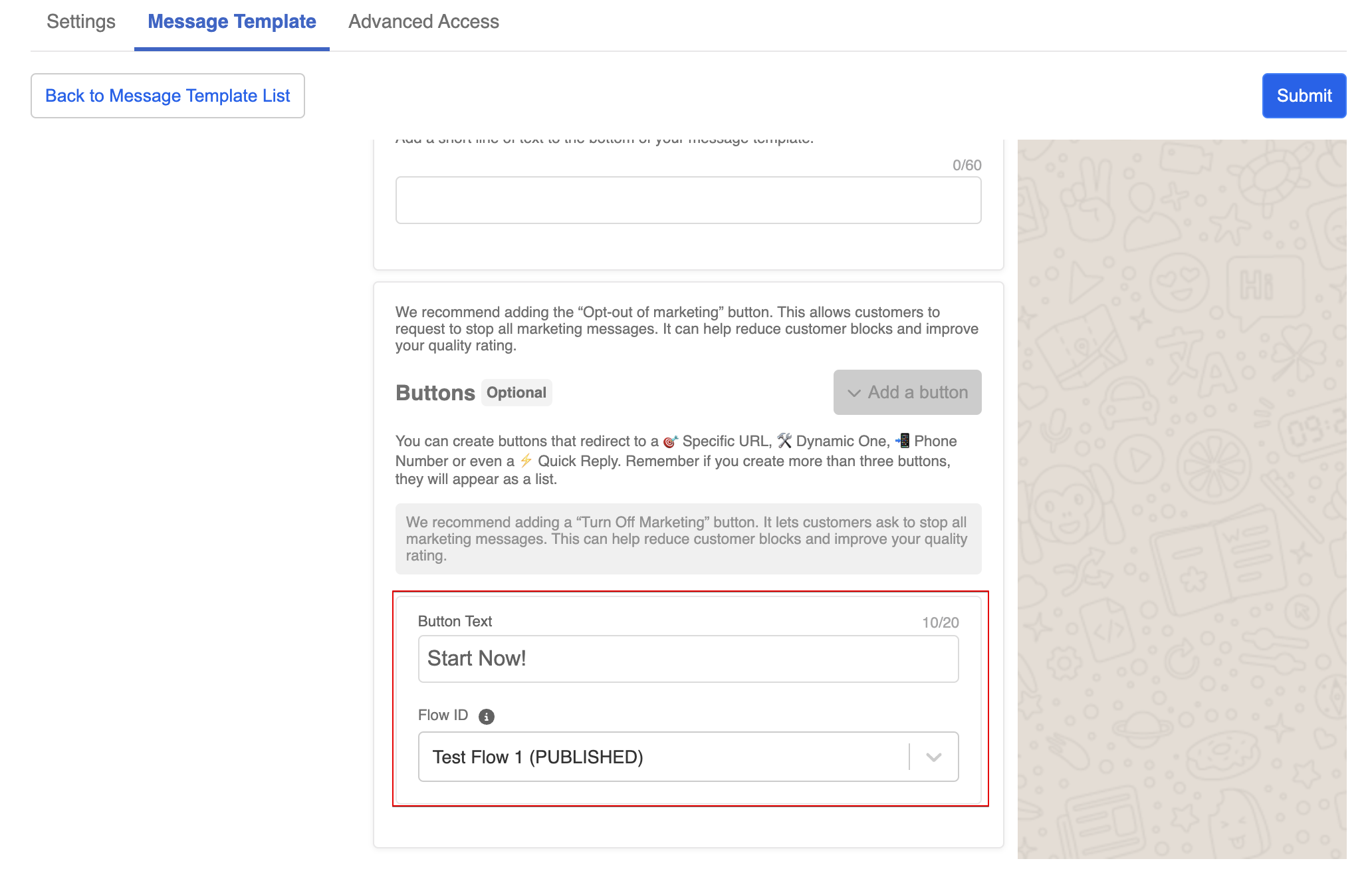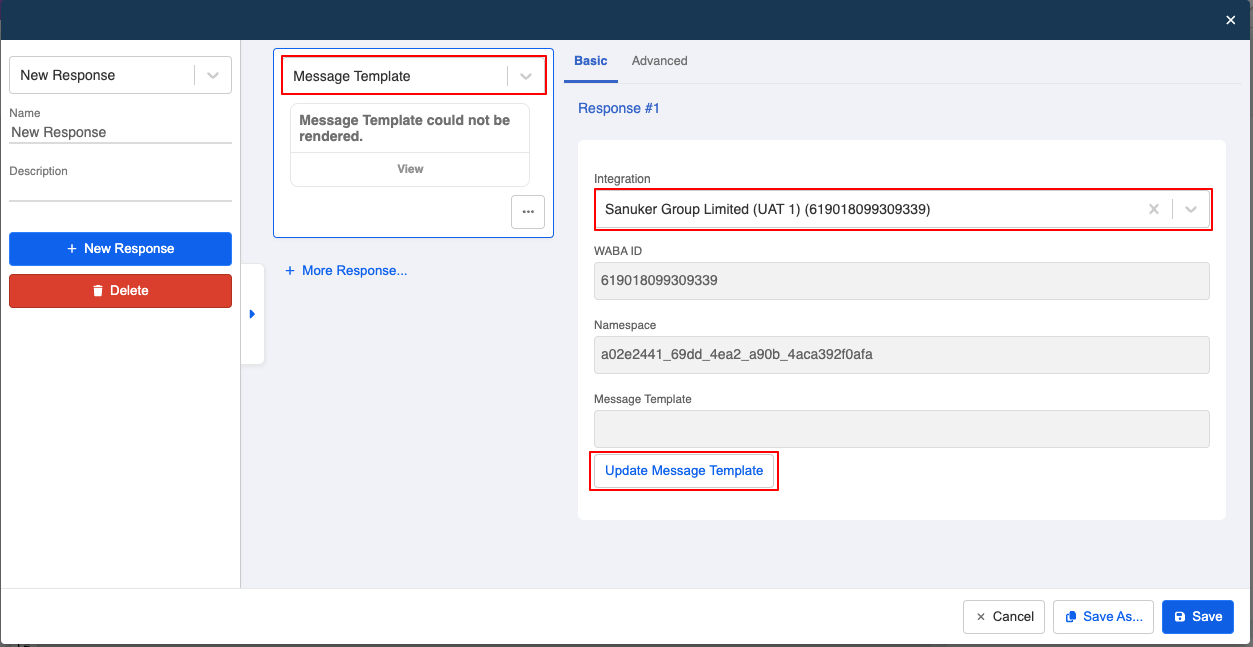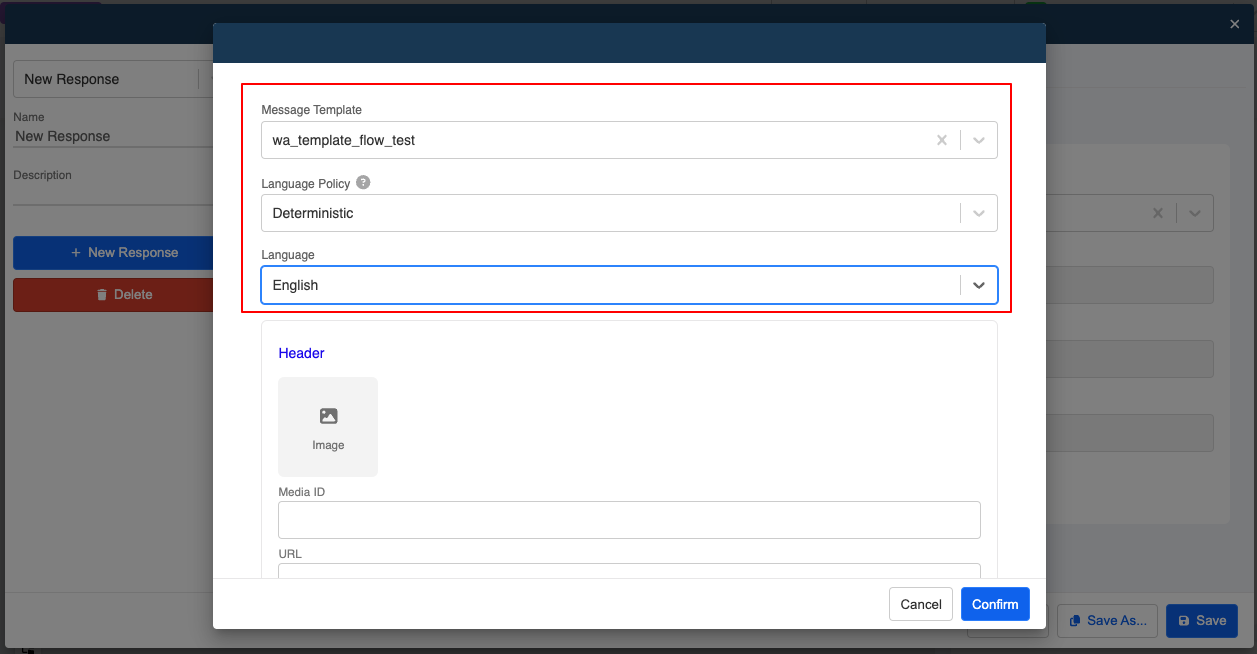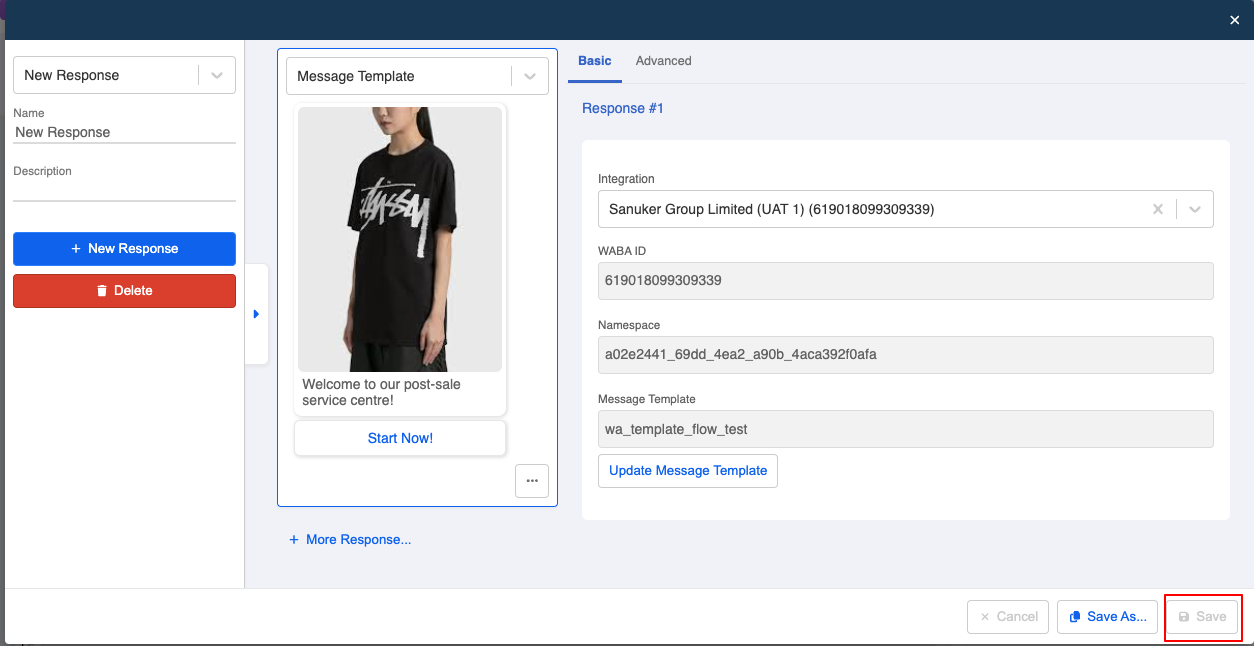واتساب كلاود API - قالب الرسالة
مقدمة
الفئات المدعومة

تذكير
- الفئات التالية مدعومة في v1.1.0 أو الإصدارات الأحدث.
- بموجب نموذج التسعير الجديد القائم على المحادثة، ستختلف تكلفة المحادثة بناءً على فئة القالب المستخدمة لبدء المحادثة.
| الفئة | الوصف |
|---|---|
| المصادقة | إرسال رموز للتحقق من معاملة أو تسجيل دخول. |
| التسويق | إرسال عروض ترويجية أو معلومات حول منتجاتك أو خدماتك أو عملك. |
| الخدمات | إرسال رسائل عن طلب أو حساب قائم. |

تذكير
- الفئات التالية مدعومة فقط في v1.0.0
- ستقوم WhatsApp Cloud API بإلغاء دعم الفئات التالية في 1 مايو 2023
| الفئة | الوصف |
|---|---|
| التسويق | إرسال عروض ترويجية وإعلانات عن المنتجات والمزيد لزيادة الوعي والتفاعل. |
| كلمات مرور لمرة واحدة | إرسال رموز تسمح لعملائك بالوصول الآمن إلى حساباتهم. |
| المعاملات | إرسال تحديثات الحساب، تحديثات الطلبات، التنبيهات، والمزيد لمشاركة المعلومات المهمة. |
اللغات المدعومة
فيما يلي بعض اللغات المدعومة لقوالب الرسائل.
| اللغة (A-K) | الرمز | اللغة (L-Z) | الرمز |
|---|---|---|---|
| الأفريقانية | af | اللاوية | lo |
| الألبانية | sq | اللاتفية | lv |
| العربية | ar | الليتوانية | lt |
| الأذربيجانية | az | المقدونية | mk |
| البنغالية | bn | الماليزية | ms |
| البلغارية | bg | المالايالامية | ml |
| الكتالانية | ca | الماراثية | mr |
| الصينية (CHN) | zh_CN | النرويجية | nb |
| الصينية (HKG) | zh_HK | الفارسية | fa |
| الصينية (تايوان) | zh_TW | البولندية | pl |
| الكرواتية | hr | البرتغالية (البرازيل) | pt_BR |
| التشيكية | cs | البرتغالية (البرتغال) | pt_PT |
| الدنماركية | da | البنجابية | pa |
| الهولندية | nl | الرومانية | ro |
| الإنجليزية | en | الروسية | ru |
| الإنجليزية (المملكة المتحدة) | en_GB | الصربية | sr |
| الإنجليزية (الولايات المتحدة) | en_US | السلوفاكية | sk |
| الإستونية | et | السلوفينية | sl |
| الفيليبينية | fil | الإسبانية | es |
| الفنلندية | fi | الإسبانية (الأرجنتين) | es_AR |
| الفرنسية | fr | الإسبانية (المكسيك) | es_MX |
| الجورجية | ka | الإسبانية (إسبانيا) | es_ES |
| الألمانية | de | السواحلية | sw |
| اليونانية | el | السويدية | sv |
| الغوجاراتية | gu | التاميلية | ta |
| الهوسا | ha | التيلجو | te |
| العبرية | he | التايلاندية | th |
| الهندية | hi | التركية | tr |
| الهنغارية | hu | الأوكرانية | uk |
| الإندونيسية | id | الأردية | ur |
| الإيرلندية | ga | الأوزبكية | uz |
| الإيطالية | it | الفيتنامية | vi |
| اليابانية | ja | الزولو | zu |
| الكانادا | kn | ||
| الكازاخستانية | kk | ||
| الكينيارواندية | rw_RW | ||
| الكورية | ko | ||
| القيرغيزية (قيرغيزستان) | ky_KG |
الحالة
يمكن أن تكون لقوالب الرسائل الحالات التالية:
| الحالة | الوصف |
|---|---|
| قيد المراجعة | تشير إلى أن القالب لا يزال قيد المراجعة. قد تستغرق المراجعة حتى 24 ساعة. |
| مرفوض | تم رفض القالب خلال عملية المراجعة أو ينتهك واحدة أو أكثر من سياساتنا. انظر الاستئنافات. |
| نشط - الجودة قيد الانتظار | لم يتلقَ القالب بعد تعليقات جودة من العملاء. يمكن إرسال قوالب الرسائل بهذا الوضع للعملاء. |
| نشط - جودة عالية | حصل القالب على القليل من ردود الفعل السلبية أو لم يحصل على أي منها. يمكن إرسال قوالب الرسائل بهذا الوضع للعملاء. انظر تصنيف الجودة. |
| نشط - جودة متوسطة | تلقى القالب تعليقات سلبية من عدة عملاء ولكنه قد يتم إيقافه أو تعطيله قريباً. يمكن إرسال قوالب الرسائل بهذا الوضع للعملاء. |
| نشط - جودة منخفضة | تلقى القالب تعليقات سلبية من عدة عملاء. يمكن إرسال القوالب بهذا الوضع، لكنها معرضة للإيقاف أو التعطيل قريبًا، لذا نوصي بمعالجة المشكلات التي يبلغ عنها العملاء. |
| موقوف | تم إيقاف القالب بسبب تكرار التعليقات السلبية من العملاء. لا يمكن إرسال قوالب الرسائل بهذا الوضع للعملاء. |
| معطل | تم تعطيل القالب بسبب تكرار التعليقات السلبية من العملاء. لا يمكن إرسال القوالب بهذا الوضع للعملاء. |
| طلب استئناف | تشير إلى أنه تم طلب استئناف. |
سيتم إعلامك بتغييرات الحالة عند الاشتراك في تحديث حالة قالب الرسالة.
تصنيف الجودة
يتم تصنيف جودة كل قالب رسالة بناءً على الاستخدام وتعليقات العملاء. التصنيف متاح للقوالب التي تحمل حالة نشط. يتضمن تصنيف الجودة:
| تصنيف الجودة | اللون |
|---|---|
| جودة قيد الانتظار | أخضر |
| عالي | أخضر |
| متوسط | أصفر |
| منخفض | أحمر |
تبدأ قوالب الرسائل المعتمدة بتصنيف جودة قيد الانتظار. عندما تكون حالة قالب الرسالة نشط، يمكن إرساله إلى المستخدمين النهائيين. إذا استمر تلقي القالب تعليقات سلبية، سيؤثر ذلك على تصنيف الجودة، وفي النهاية يؤدي إلى تغيير الحالة، ولن يُسمح بإرسال القالب حتى تعود الحالة إلى نشط مرة أخرى.
لمزيد من التفاصيل، يرجى الرجوع إلى تصنيف الجودة.
إيقاف القالب مؤقتًا
إذا وصل تصنيف جودة قالب الرسالة إلى منخفض، سيتم إيقافه مؤقتًا لفترة زمنية لحماية تصنيف الجودة لأرقام الهاتف التي استخدمت القالب:
- المرة الأولى: إيقاف لمدة 3 ساعات
- المرة الثانية: إيقاف لمدة 6 ساعات
- المرة الثالثة: تعطيل
عندما يتم إيقاف القالب مؤقتًا، لا يمكن إرساله إلى المستخدمين النهائيين حتى يعود إلى حالة نشط مرة أخرى.
بدلاً من ذلك، يمكنك تعديل محتوى القالب الموقوف لتقليل التعليقات السلبية التي قد يتلقاها. ومع ذلك، بمجرد تقديم القالب المعدل، يجب أن يتم مراجعته من قبل فريق WhatsApp. إذا تم الموافقة على القالب المعدل وعادت الحالة إلى نشط، يمكنك البدء في إرسال هذا القالب مرة أخرى.
لا يؤثر إيقاف القالب مؤقتًا في البداية على رقم هاتف العمل. ومع ذلك، إذا استمر العمل في إرسال قوالب رسائل ذات جودة منخفضة، قد يتأثر رقم الهاتف.
لمزيد من التفاصيل، يرجى الرجوع إلى إيقاف القالب مؤقتًا.
الموافقة على الاشتراك
يجب على المستخدم أولاً الموافقة على تلقي الرسائل على WhatsApp عن طريق الاشتراك من خلال واتساب أو قناة طرف ثالث. يمكن أن تكون هذه أي قناة يستخدمها عملك للتواصل مع الناس اليوم — محادثة واتساب الخاصة بك، استجابات الصوت التفاعلية (IVR)، الموقع الإلكتروني، التطبيق، البريد الإلكتروني، الرسائل النصية، موقع البيع بالتجزئة، إلخ.
يجب عليك اتباع المتطلبات التالية عند الحصول على الموافقة:
- يجب أن توضح بوضوح أن الشخص يشترك لتلقي الرسائل من العمل عبر واتساب
- يجب أن توضح بوضوح اسم العمل الذي يشترك الشخص لتلقي الرسائل منه
- يجب أن تلتزم بـ القانون المعمول به
ينبغي عليك الاستمرار في تحسين تجربة المستخدم أثناء الحصول على الموافقة. على سبيل المثال، ينبغي عليك:
- ذكر أنواع الرسائل التي يشترك فيها الشخص بوضوح (مثلاً: تحديثات التوصيل)
- تجنب إرسال الرسائل بشكل متكرر جدًا
- توفير تعليمات لكيفية إلغاء الاشتراك والتزام بتنفيذ هذه الطلبات
- مراقبة تصنيف الجودة، خاصة عند طرح طرق اشتراك جديدة
للحصول على متطلبات الاشتراك المفصلة، يرجى الرجوع إلى إرشادات الموافقة على واتساب.
إدارة قالب الرسالة
تتيح لك WOZTELL إنشاء وتعديل وحذف قوالب الرسائل في صفحة "المنصة" لقناة واتساب. يرجى اتباع هذا الدليل لـ إدارة قوالب الرسائل.
إرسال قالب الرسالة
لإرسال قالب الرسالة، يمكنك استخدام لوحة الإرسال المجدولة لإرسال رسالة إلى مجموعة محددة من الأعضاء.
- أولاً، انتقل إلى "لوحة الإرسال" وأنشئ مجموعة جمهور.
- اتبع هذا الدليل وأنشئ مجموعة جمهور لقناة واتساب كلاود.
- بعد إنشاء الجمهور، انقر على "+ إرسال جديد" لإنشاء إرسال جديد.
- قم بإنشاء "الاسم" و"الوصف" الاختياري، ثم اختر جمهور واتساب كلاود.
إذا كان الجمهور المُضاف في واتساب كلاود، يمكنك بدء إعداد رسالة الإرسال باختيار إما "+ قالب رسالة واتساب" أو "+ رد" ضمن قسم "الرسائل".
لإرسال الرسائل إلى مستخدمي واتساب، يُوصى باختيار "+ قالب رسالة واتساب" الذي يوفر تجربة سلسة لإنشاء وتعديل وتطبيق قالب الرسالة.

ملاحظة
إذا كان الجمهور المختار على قنوات أخرى، سيكون متاحًا فقط "+ رد".
- بعد اختيار "+ قالب رسالة واتساب"، سيتم عرض محرر قالب رسالة واتساب.
يمكنك أيضًا النقر على "استخدام محرر الرد" أو "استخدام محرر التوسيع" للتبديل بين محرر قالب رسالة واتساب و محرر الرد.
- اختر قالبًا موجودًا، وسيتم عرض حالة الموافقة أيضًا.
- بعد اختيار القالب، يمكنك إعداد محتوى القالب والنقر على "تأكيد" للحفظ.
- بالإضافة إلى ذلك، يمكنك إرسال قالب الرسالة مباشرةً في هذا النموذج بالنقر على "+ قالب رسالة".
- بعد إنشاء القالب، فقط انقر على "إرسال" لتقديم هذا القالب للموافقة.
- سيكون القالب الجديد في وضع "قيد الانتظار" حتى تتم الموافقة عليه للاستخدام. يمكنك استخدام زر "تحديث" للحصول على الحالة الأخيرة.
- يمكنك أيضًا استخدام "تعديل القالب" لتحرير قالب موجود وتقديمه للموافقة مرة أخرى.
بالنسبة لقالب رسالة محفوظ في محرر قالب رسالة واتساب، يمكن الاحتفاظ به حتى بعد التبديل إلى محرر الرد.
أنواع القوالب الخاصة
لتلبية حالات الاستخدام المختلفة، تدعم واتساب كلاود مجموعة من القوالب ذات التنسيق والميزات الفريدة. يمكن العثور على هذه القوالب تحت فئة محددة، مثل التسويق.
قالب المنتجات المتعددة
يمكن مشاركة قائمة المنتجات المتعددة مع العملاء كقالب رسالة، مما يتيح لك إرسالها كرسالة تبدأها الأعمال والوصول إلى مستخدمين جدد.
إنشاء قالب المنتجات المتعددة
- لإنشاء قالب المنتجات المتعددة، انتقل إلى "الإعدادات" -> "القنوات"، وادخل إلى قناة واتساب كلاود.
- اختر "إنشاء قالب".
- أضف "اسم القالب" و"اللغة"، ثم اختر "قالب المنتجات المتعددة" ضمن فئة "التسويق". بعد ذلك، انقر على "متابعة" في الأسفل للمتابعة.
- املأ محتوى القالب، ثم "أرسل" القالب.
- سيتم مراجعة القالب المرسل والموافقة عليه من قبل واتساب.
إرسال قالب المنتجات المتعددة
- لإرسال القالب، أنشئ ردًا خاصًا بواتساب جديدًا.
- اختر "قالب الرسالة" و"التكامل". ثم تابع بالنقر على "تحديث قالب الرسالة".
- اختر قالب الرسالة المناسب، وسياسة اللغة، واللغة.
- ضمن "الأقسام"، اختر "معرف الكتالوج" وصورة مصغرة لقائمة المنتجات.
- انقر على "+ إضافة قسم" لإضافة المنتجات.
- املأ "عنوان القسم"، واختر المنتجات من الكتالوج. انقر على "تأكيد" عند الانتهاء.
- أخيرًا، انقر على "حفظ" للرد ويكون جاهزًا للإرسال.
قالب الكتالوج
يتيح لك قالب الكتالوج الوصول إلى مستخدمين جدد ومشاركة كتالوج منتجاتك برسالة تبدأها الأعمال.
إنشاء قالب الكتالوج
- لإنشاء قالب الكتالوج، انتقل إلى "الإعدادات" -> "القنوات"، وادخل إلى قناة واتساب كلاود.
- اختر "إنشاء قالب".
- أضف "اسم القالب" و"اللغة"، ثم اختر فئة "التسويق" و"قالب الكتالوج". الآن انقر على "متابعة" في الأسفل للمتابعة.
- املأ محتوى القالب، ثم "أرسل" القالب.
- سيتم مراجعة القالب المرسل والموافقة عليه من قبل واتساب.
إرسال قالب الكتالوج
- لإرسال القالب، أنشئ ردًا خاصًا بواتساب جديدًا.
- اختر "قالب الرسالة" و"التكامل". ثم تابع بالنقر على "تحديث قالب الرسالة".
- اختر قالب الرسالة المناسب، وسياسة اللغة، واللغة.
- ضمن "كتالوج واتساب"، اختر "معرف الكتالوج" وصورة مصغرة لقائمة المنتجات.
- انقر على "تأكيد" عند الانتهاء.
- أخيرًا، انقر على "حفظ" للرد ويكون جاهزًا للإرسال.
قالب رمز القسيمة
قالب رمز القسيمة هو قالب تسويقي يعرض زر نسخ رمز واحد. عند النقر عليه، يمكن نسخ الرمز إلى الحافظة الخاصة بالعميل.
إنشاء قالب رمز القسيمة
- لإنشاء قالب رمز القسيمة، انتقل إلى "الإعدادات" -> "القنوات"، وادخل إلى قناة واتساب كلاود.
- اختر "إنشاء قالب".
- أضف "اسم القالب" و"اللغة"، ثم اختر "قالب القسيمة" ضمن فئة "التسويق". بعد ذلك، انقر على "متابعة" للمتابعة.
- أضف محتوى القالب، مثل "العنوان" و"النص" و"التذييل".
- لزر "زر الدعوة إلى الإجراء"، أضف مثالًا لرمز القسيمة.
- إذا لزم الأمر، يمكنك إضافة أنواع أخرى من الأزرار فوق زر "نسخ الرمز".
- بعد تقديم القالب، سيكون قيد المراجعة من قبل Meta. ويمكنك البدء في إرسال هذا القالب بمجرد الموافقة عليه.
إرسال قالب رمز القسيمة
- لإرسال قالب رمز القسيمة، اختر "قالب الرسالة" في الرد. ثم اختر "التكامل" و"تحديث قالب الرسالة".
- اختر القالب الذي تحتاجه.
- أدخل رمز القسيمة الذي ترغب في إرساله مع القالب.
- عندما يتلقى المستخدمون القالب، يمكنهم ببساطة النقر عليه لنسخ الرمز إلى الحافظة.
قالب عرض لفترة محدودة
مماثل لقالب رمز القسيمة، يتيح لك قالب العرض لفترة محدودة إرسال رمز القسيمة مع زر نسخ الرمز. بالإضافة إلى ذلك، يحتوي هذا النوع من القوالب على إعداد انتهاء صلاحية بحيث يكون رمز القسيمة متاحًا فقط حتى تاريخ الانتهاء.
إنشاء قالب عرض لفترة محدودة
- لإنشاء قالب العرض لفترة محدودة، انتقل إلى "الإعدادات" -> "القنوات"، وادخل إلى قناة واتساب كلاود.
- اختر "إنشاء قالب".
- أضف "اسم القالب" و"اللغة"، ثم اختر "قالب عرض لفترة محدودة" ضمن فئة "التسويق". بعد ذلك، انقر على "متابعة" للمتابعة.
- املأ محتوى القالب، مثل "العنوان" و"النص".
- أضف نص "عرض لفترة محدودة".
- أضف "مثال رمز القسيمة" وباقي الأزرار. وأخيرًا، انقر على "حفظ" القالب.
- سيكون القالب جاهزًا للاستخدام بمجرد الموافقة عليه من قبل واتساب.
إرسال قالب عرض لفترة محدودة
- لإرسال القالب، أنشئ ردًا خاصًا بواتساب جديدًا.
- اختر "قالب الرسالة" و"التكامل". ثم تابع بالنقر على "تحديث قالب الرسالة".
- اختر قالب الرسالة المناسب، وسياسة اللغة، واللغة.
- املأ محتوى القالب، بما في ذلك "تاريخ الانتهاء" و"رمز القسيمة". وأخيرًا، سيكون القالب جاهزًا للإرسال بعد حفظ جميع التفاصيل.

ملاحظة
يجب إدخال "تاريخ الانتهاء" كطابع زمني UNIX بالميلي ثانية. يمكنك استخدام الرابط الموجود في التلميح لتحويل التاريخ إلى الطابع الزمني المطلوب.
قالب الكاروسيل
يتيح لك قالب الكاروسيل إنشاء وإرسال رسالة تتكون من رسالة نصية واحدة ومجموعة تصل إلى 10 بطاقات كاروسيل في عرض قابل للتمرير أفقيًا. يمكن لكل بطاقة كاروسيل عرض صورة أو فيديو، بالإضافة إلى ما يصل إلى زرين.
إنشاء قالب الكاروسيل
- لإنشاء قالب الكاروسيل، انتقل إلى "الإعدادات" -> "القنوات"، وادخل إلى قناة واتساب كلاود.
- اختر "إنشاء قالب".
- أضف "اسم القالب" و"اللغة"، ثم اختر "قالب الكاروسيل" ضمن فئة "التسويق". بعد ذلك، انقر على "متابعة" للمتابعة.
- أولاً، أنشئ نص الجسم.
- ثم انتقل إلى "إعدادات الكاروسيل". تحتاج إلى تحديد "تنسيق الرأس" و"أزرار الكاروسيل".
ملاحظة
- قالب الكاروسيل لا يقبل إضافة الوسائط إلا باستخدام مُعرّف ملف الصورة أو الفيديو.
- بالنسبة إلى البثوص بتنسيق الكاروسيل، نوصي بتحميل الصور أو مقاطع الفيديو في مكتبة WhatsApp Cloud API وحفظ مُعرّف كل ملف لتضمينه لاحقًا في البث. اطّلع على التفاصيل من هنا.
- لإعداد بطاقة كاروسيل، تحتاج إلى إضافة مثال في "الرأس"، وملء المحتوى لـ "النص" و "الأزرار".
- يمكنك اختيار "+ إضافة بطاقة" لإضافة ما يصل إلى 10 بطاقات كاروسيل إجمالاً. ويمكنك سحب وإفلات البطاقات لإعادة ترتيبها.
- يمكنك مشاهدة المعاينة التفاعلية على الجانب الأيمن. تذكر أن تنقر على "إرسال" عند الانتهاء من إنشاء القالب.
إرسال قالب الكاروسيل
- لإرسال القالب، أنشئ ردًا خاصًا بواتساب جديدًا.
- اختر "قالب الرسالة" و"التكامل". ثم تابع بالنقر على "تحديث قالب الرسالة".
- اختر قالب الرسالة المناسب، وسياسة اللغة، واللغة.
- أضف معرف الوسائط لرأس الصورة/الفيديو، واملأ المحتوى للأزرار.

ملاحظات
يقبل قالب الكاروسيل فقط إضافة الوسائط باستخدام معرف الوسائط.
قالب التدفق
لتحفيز التدفق، يمكن للأعمال إرسال قالب رسالة يحتوي على زر. عند نقر المستخدم عليه، سيتم تحفيز التدفق.
- أولاً، في "القنوات"، انقر على "تعديل" للدخول إلى قناة واتساب كلاود.
- انتقل إلى "المنصة" ثم "قالب الرسالة"، واختر "إنشاء قالب".
- أضف "الاسم" و"اللغة". ثم اختر "قالب التدفق" ضمن فئة "التسويق".
يمكنك أيضًا إنشاء "قالب التدفق" ضمن فئة "الخدمات"
- قم بإعداد القالب عن طريق إضافة الرأس والنص والتذييل إذا لزم الأمر.
- أضف "نص الزر" واختر "معرف التدفق".

ملاحظة
يمكن ربط كل قالب رسالة بتدفق واحد فقط، إذا أردت تعديل التدفق، عليك تعديله من خلال تعديل القالب.
- انقر على "إرسال" قالب الرسالة.
- الآن القالب في وضع الانتظار للموافقة.
- لإرسال القالب، أنشئ ردًا باستخدام واتساب كلاود. اختر "قالب الرسالة"، ثم اختر "التكامل" و"تحديث قالب الرسالة".
- اختر "قالب الرسالة" وأدخل التفاصيل المطلوبة.
- انقر على "تأكيد" لحفظ القالب.
- وأخيرًا، تذكر أن تنقر على "حفظ" الرد.